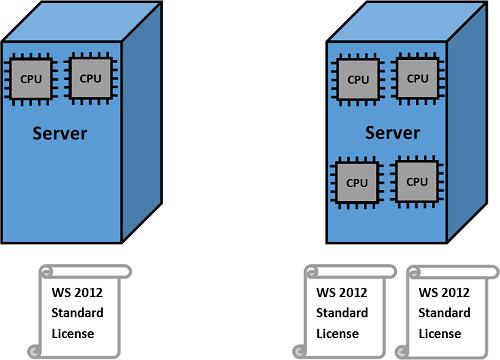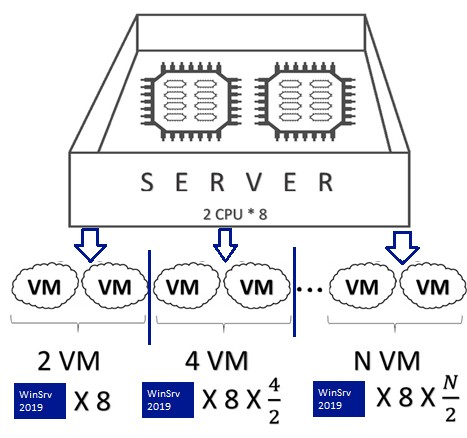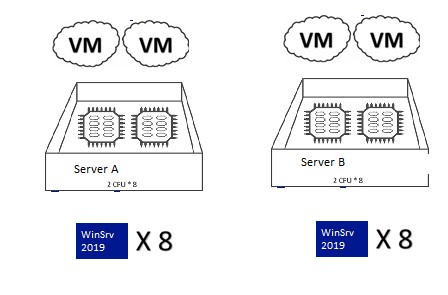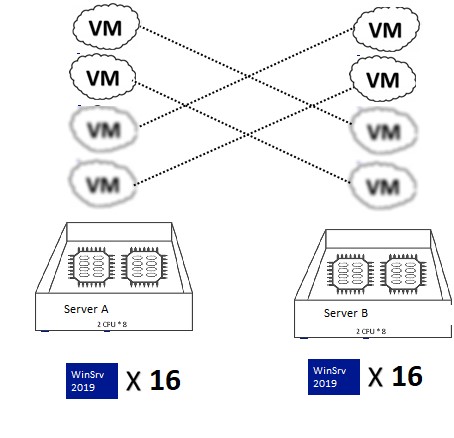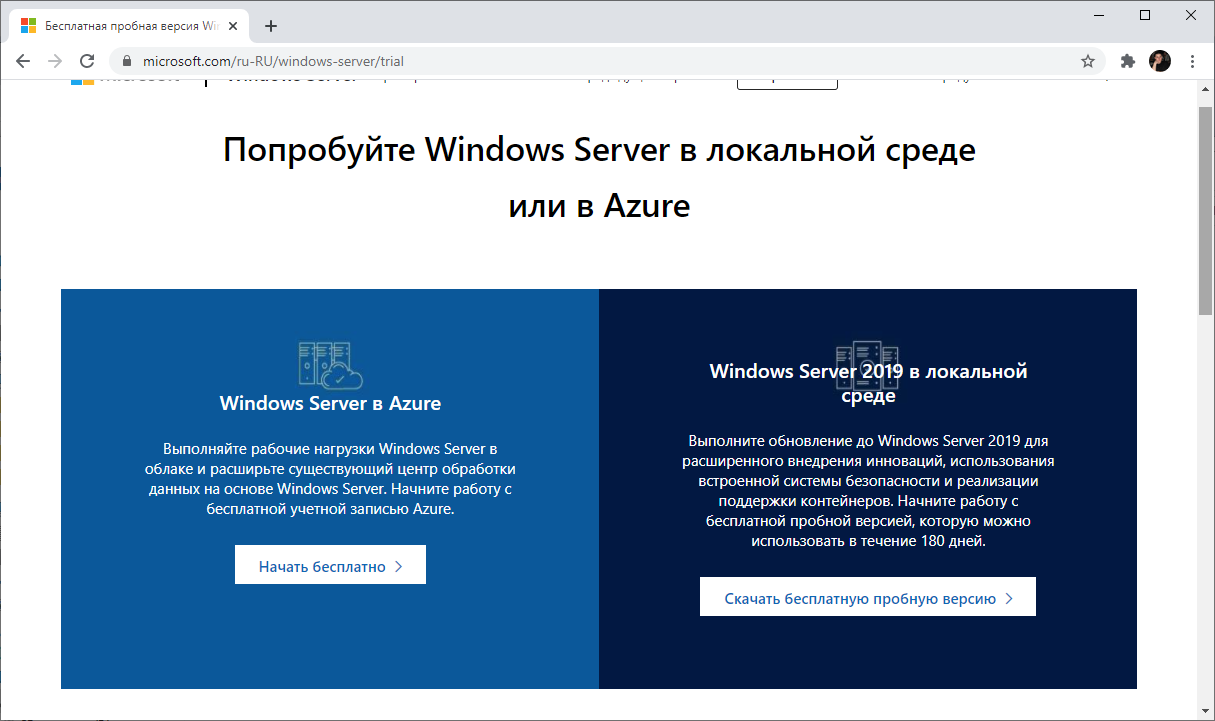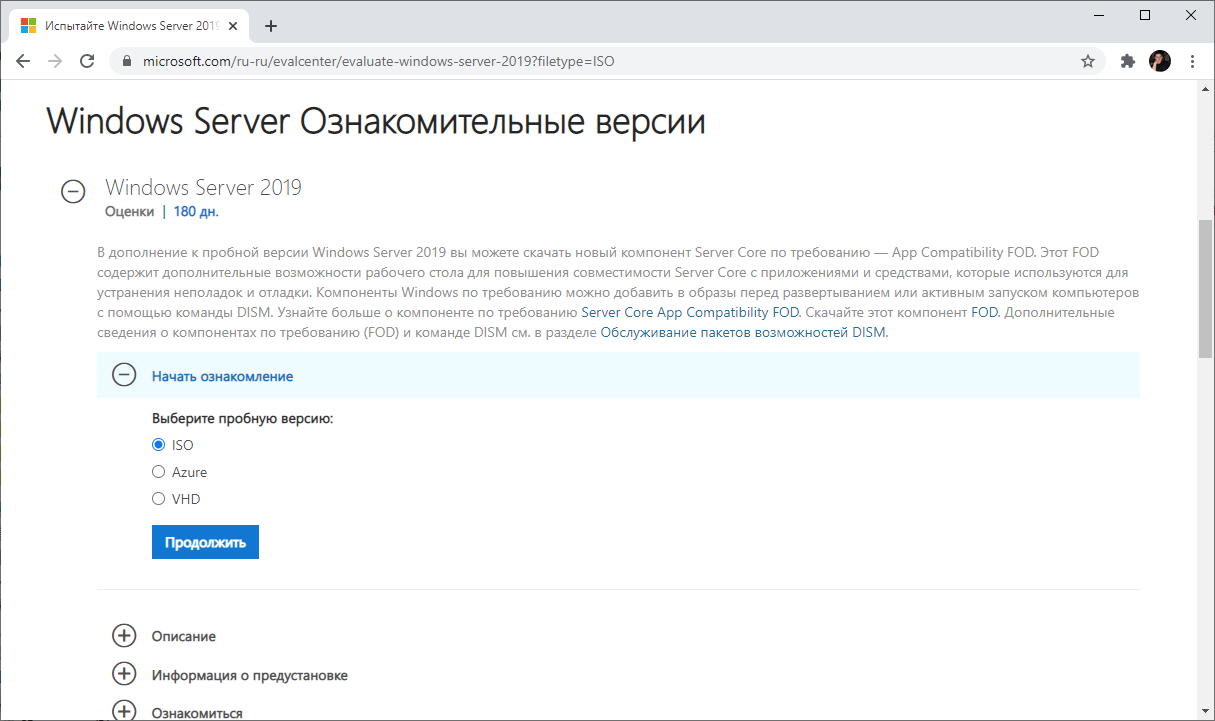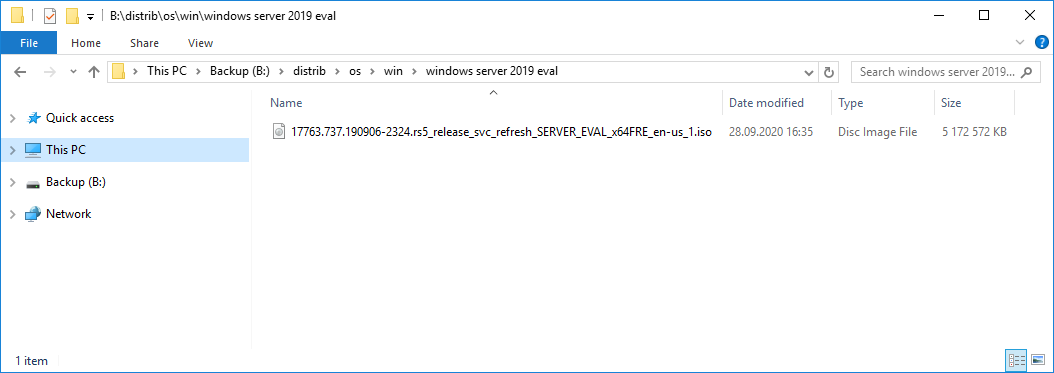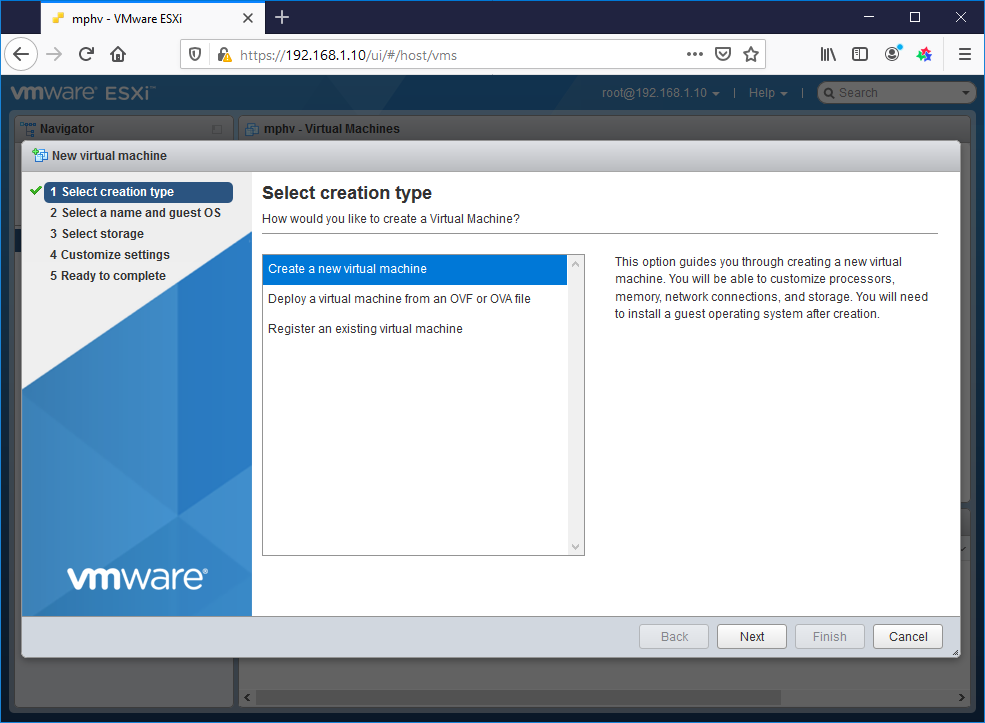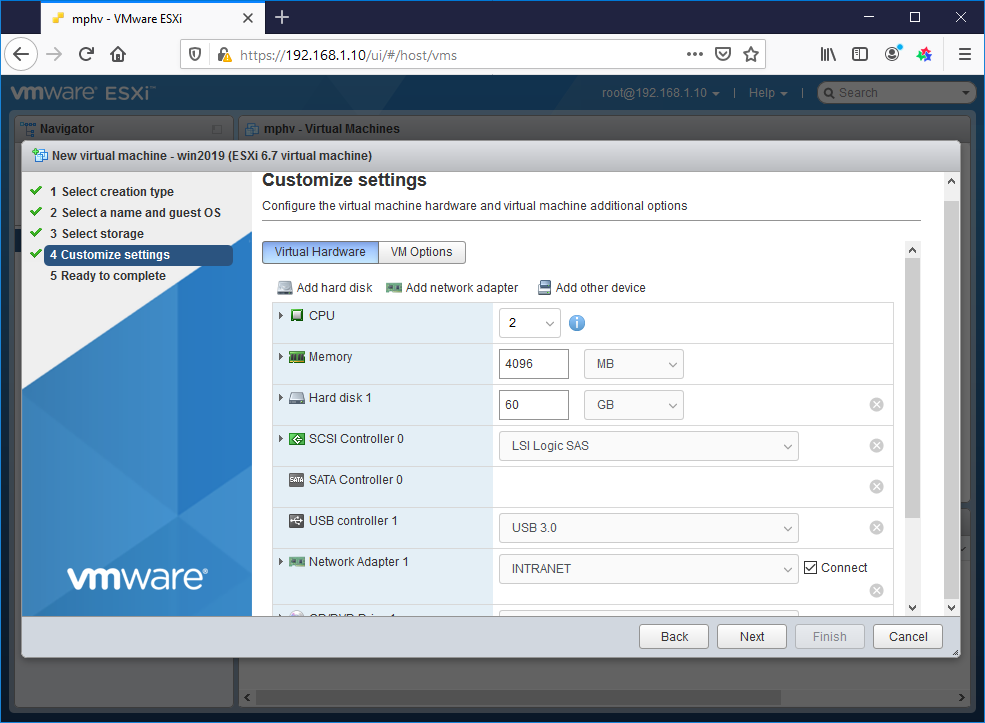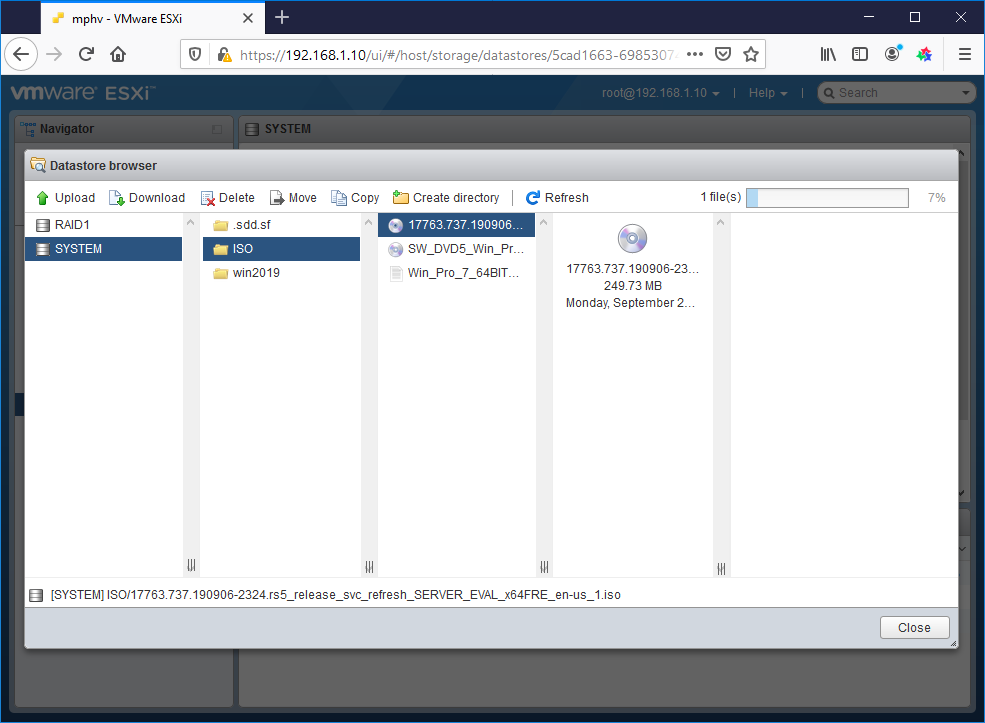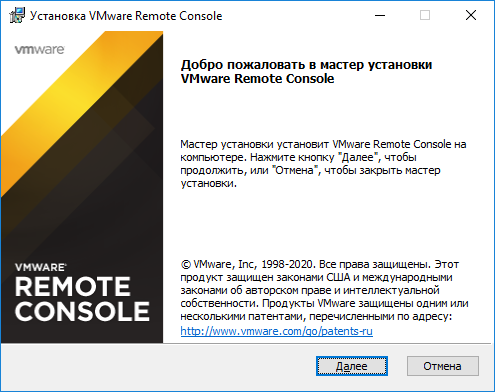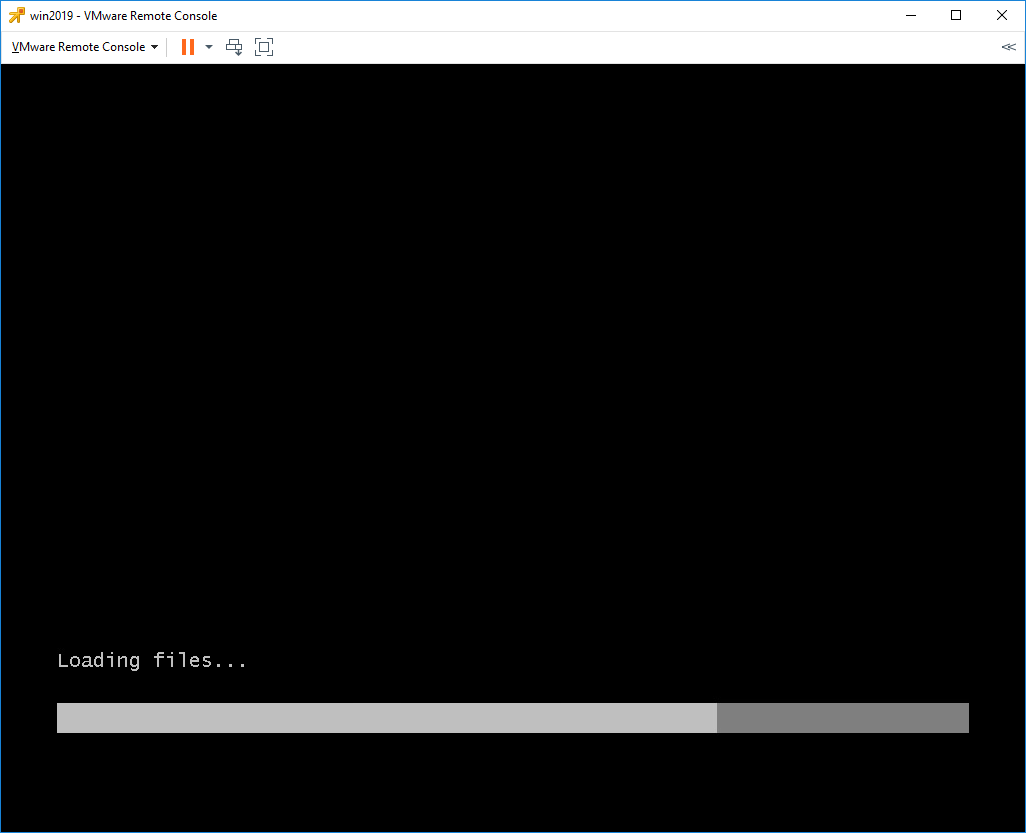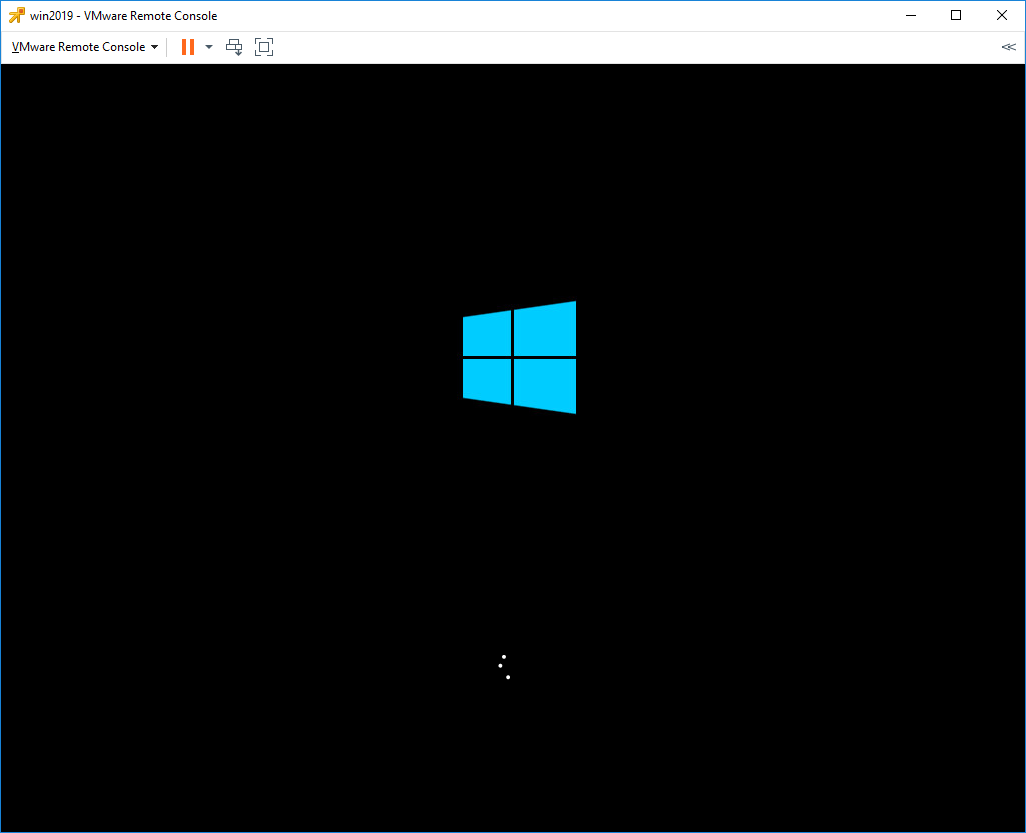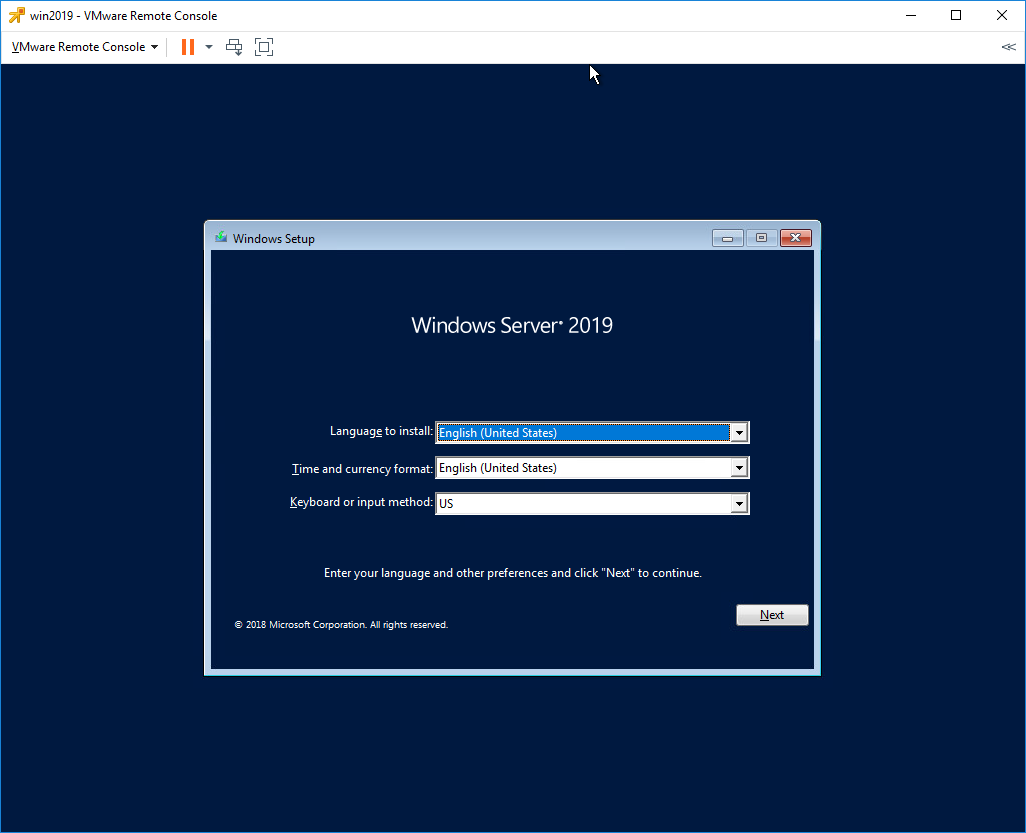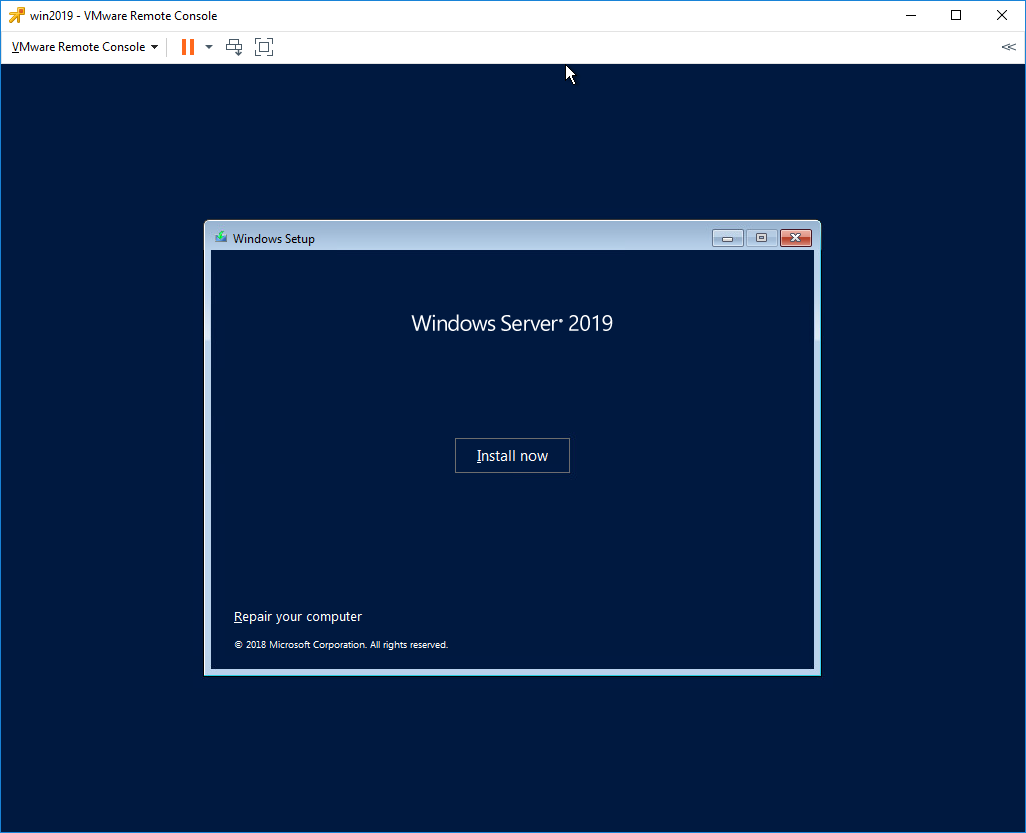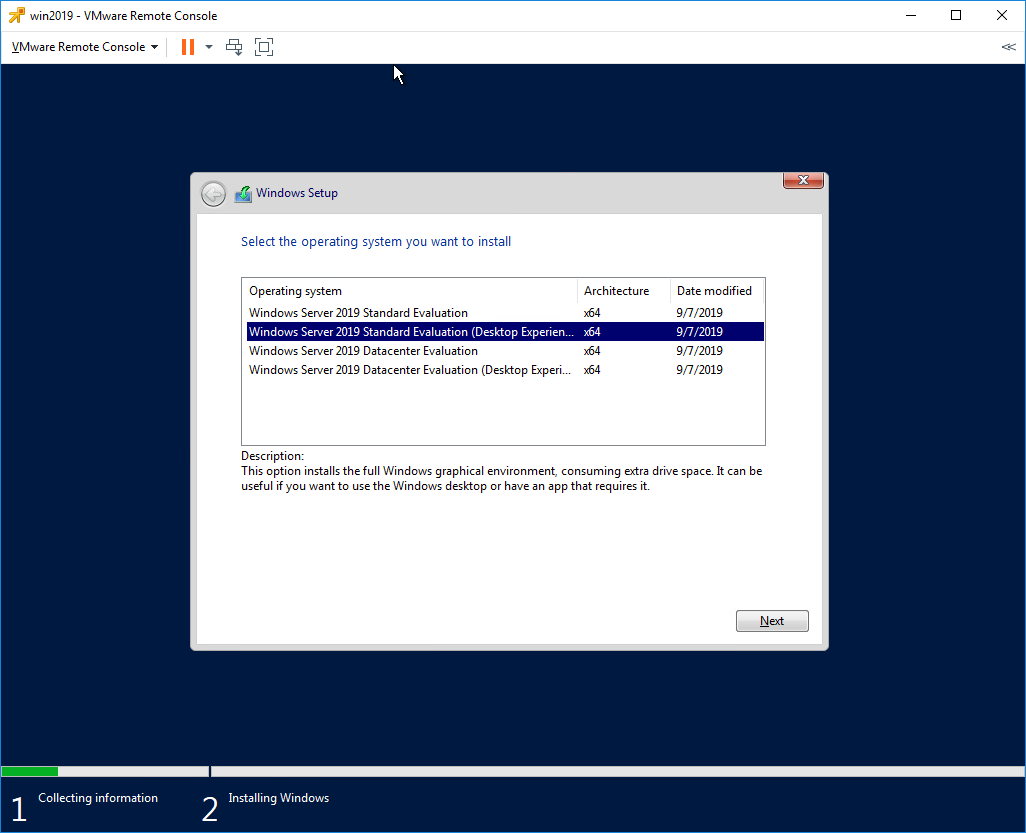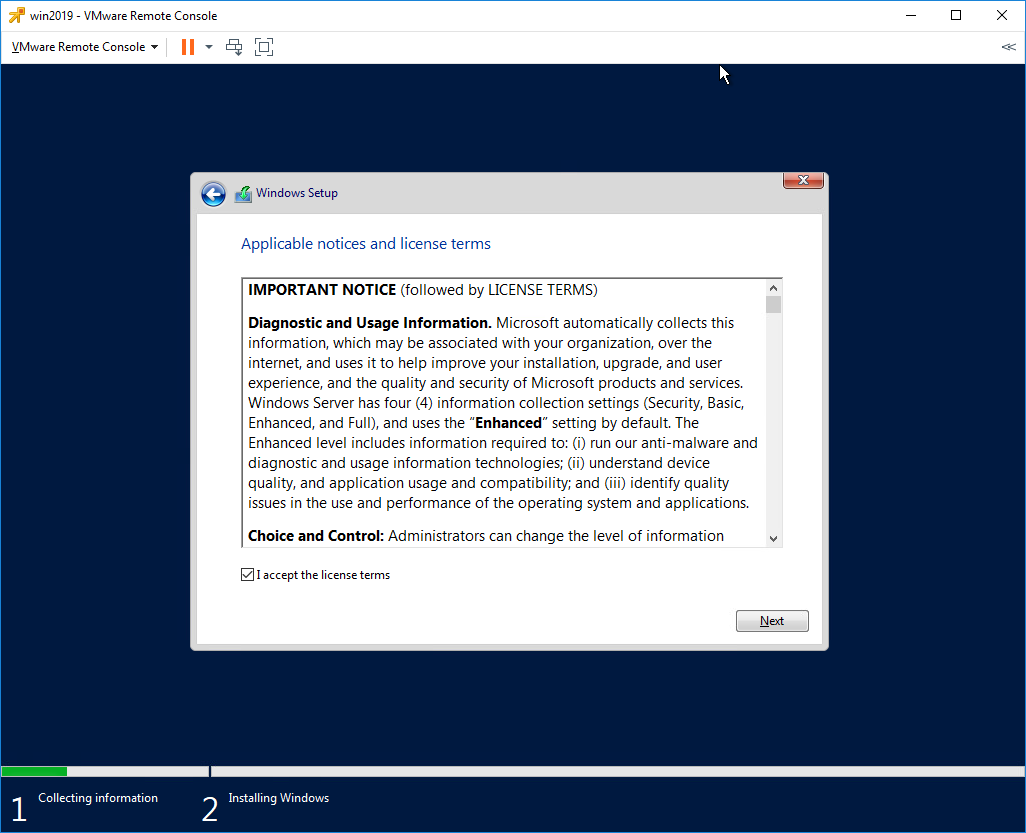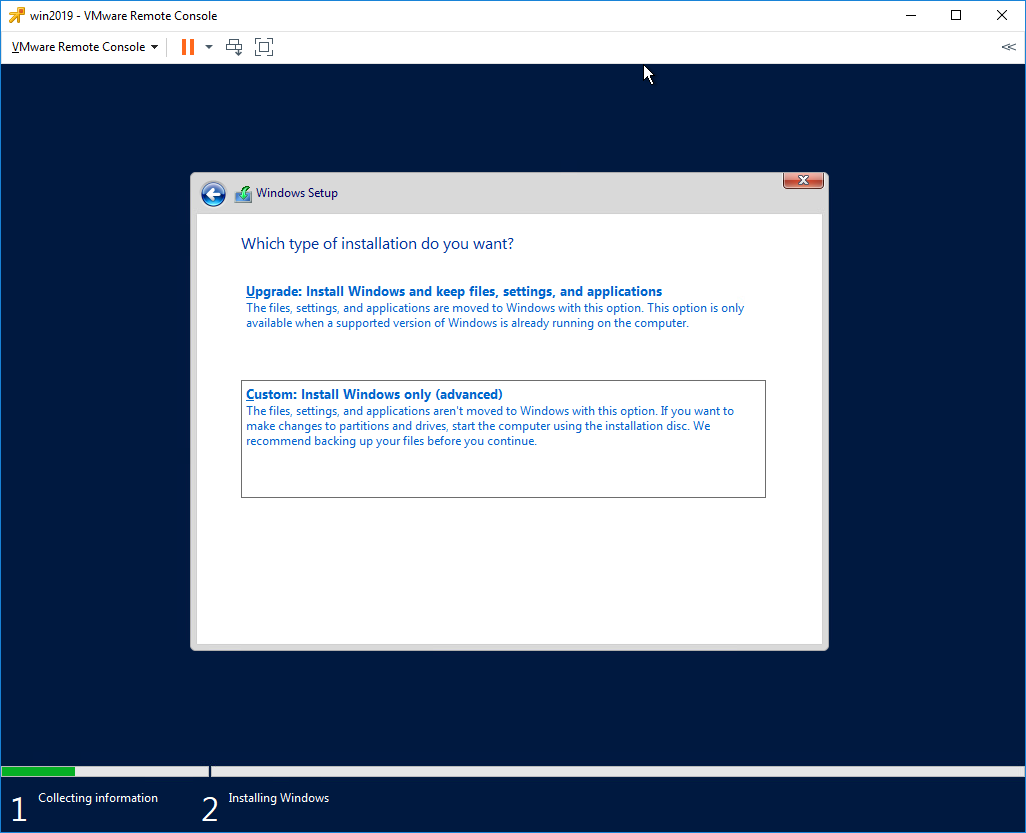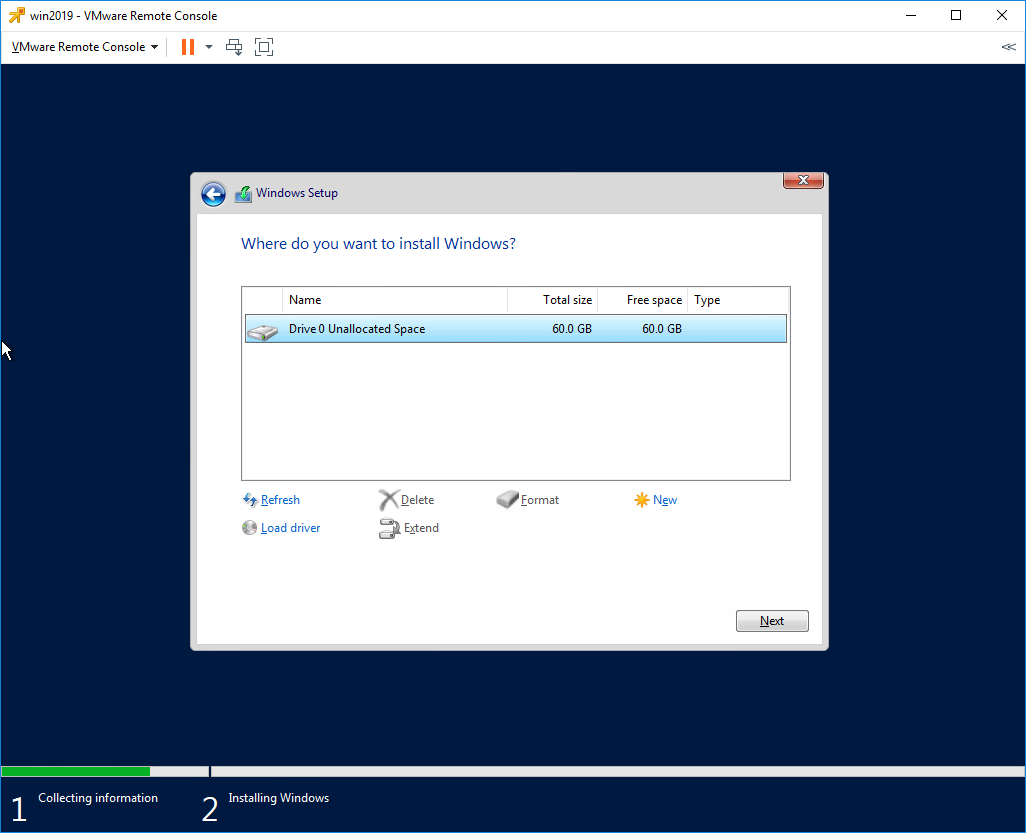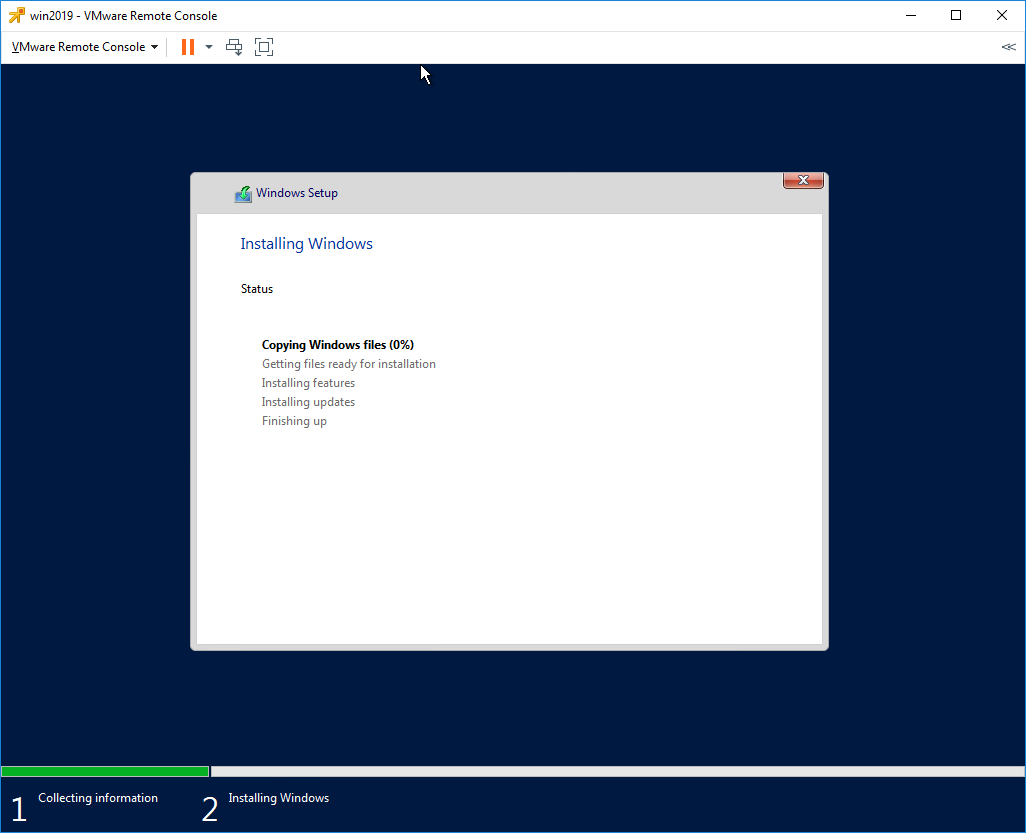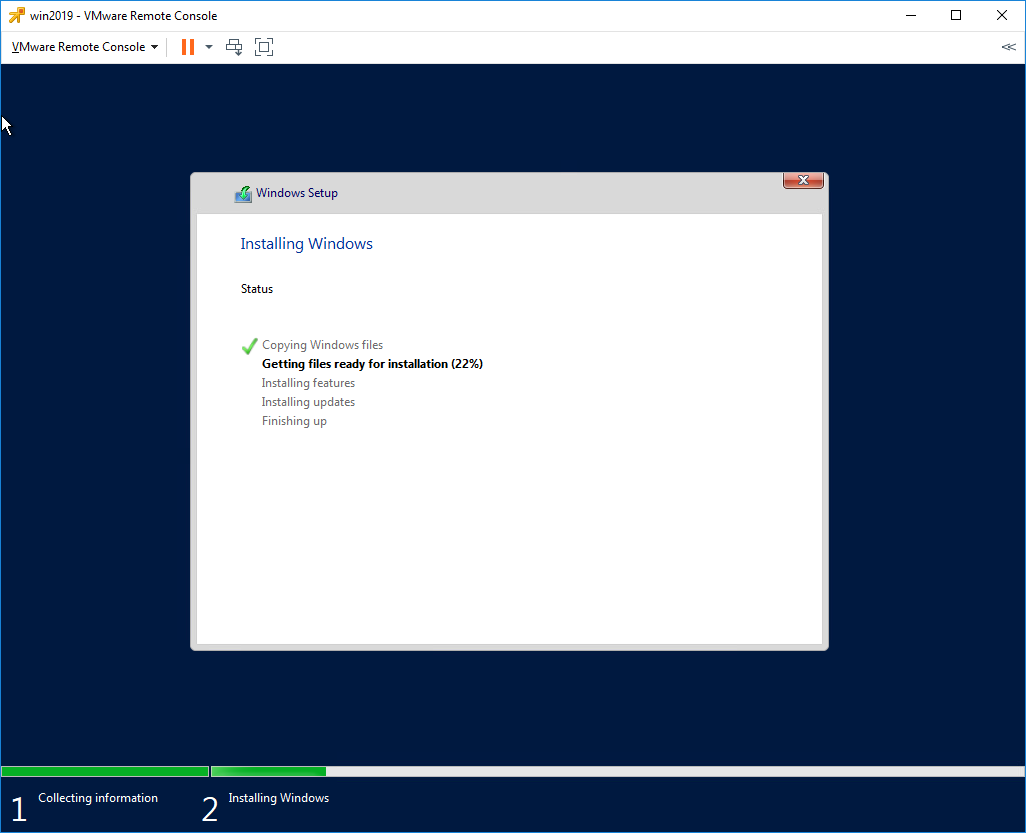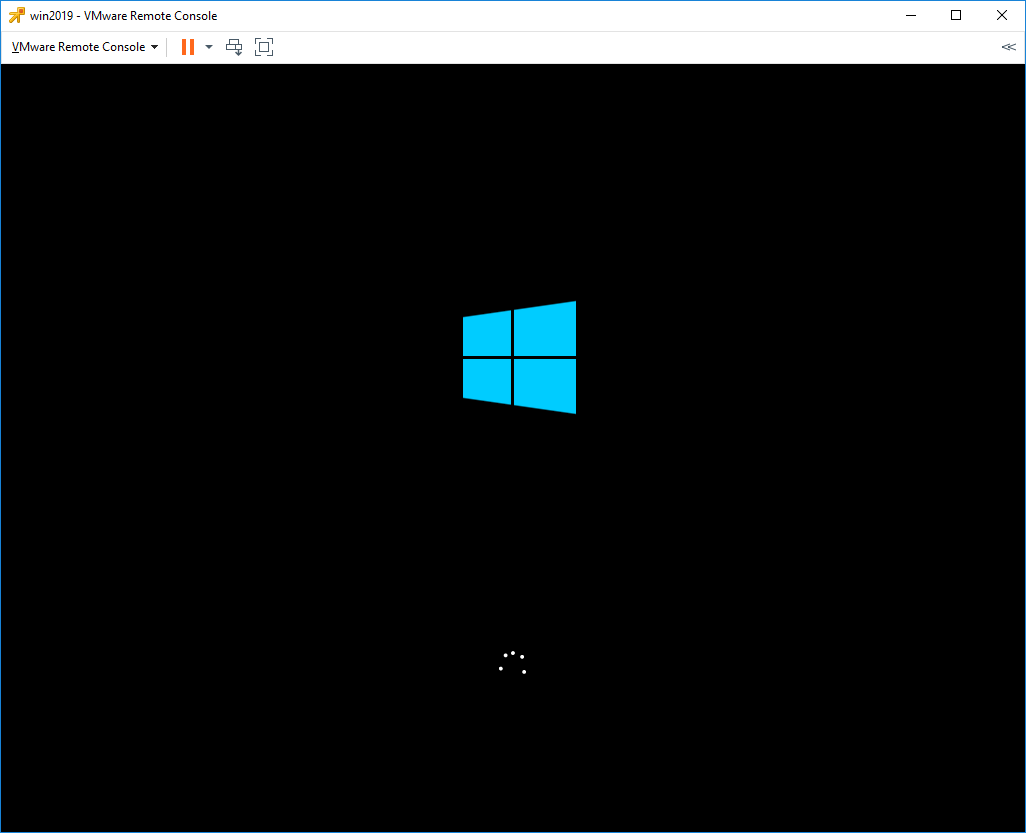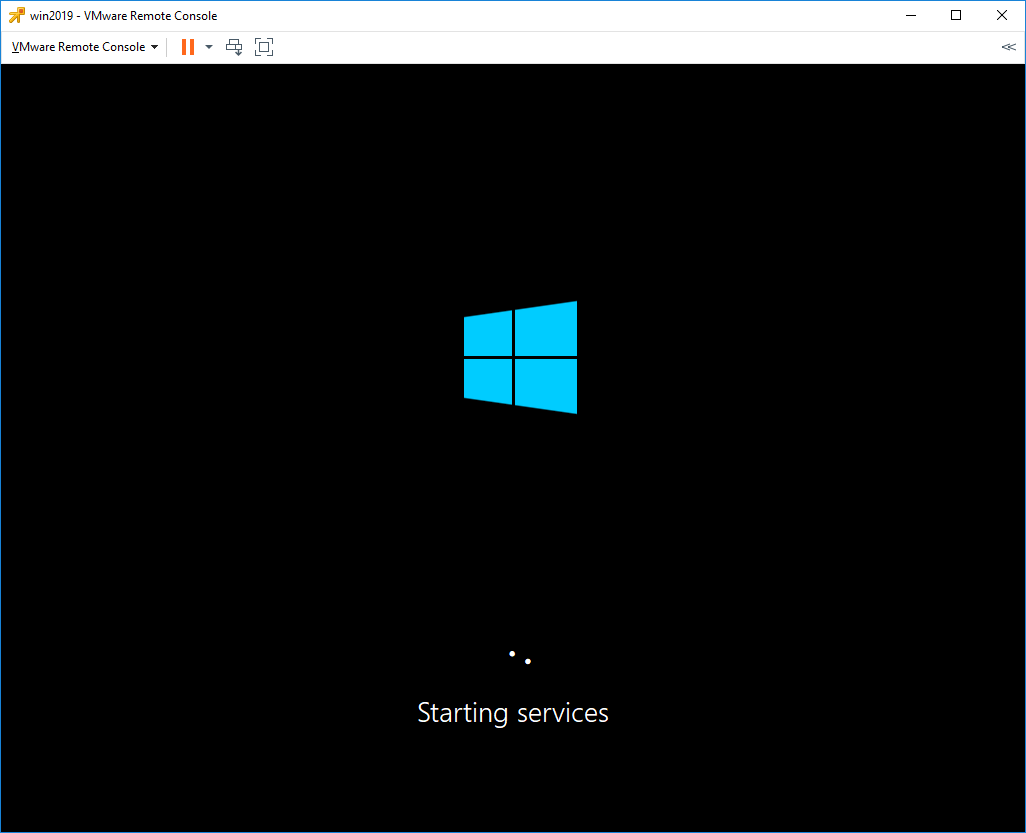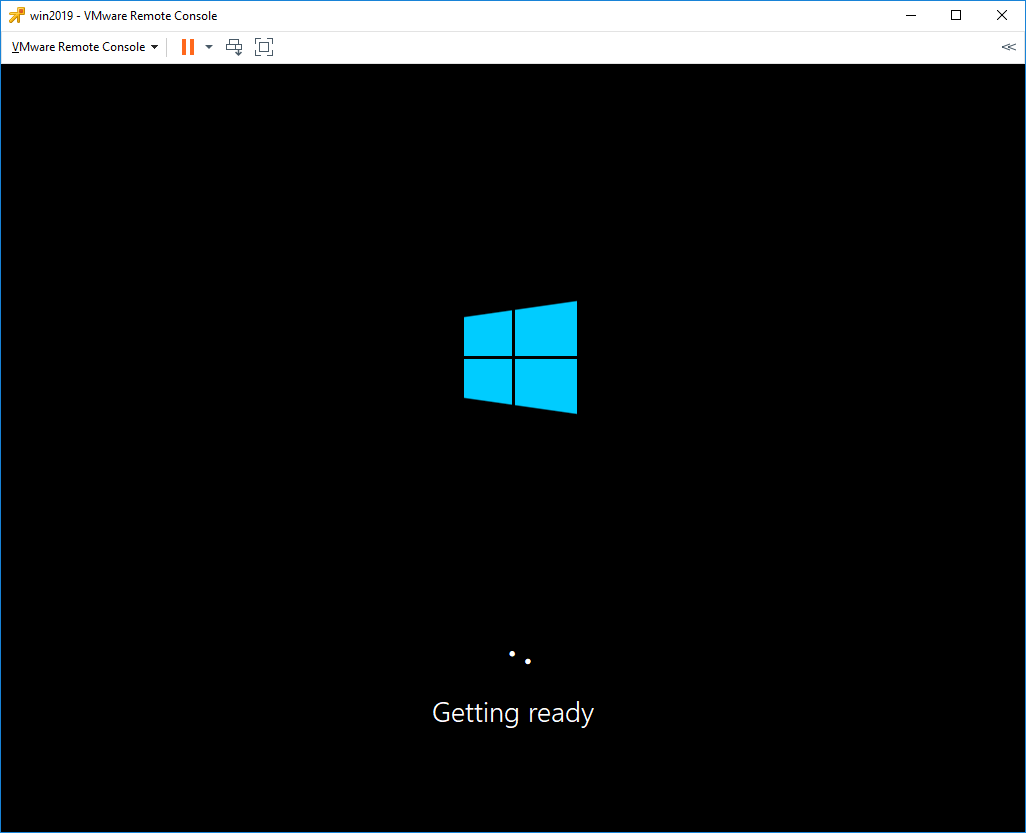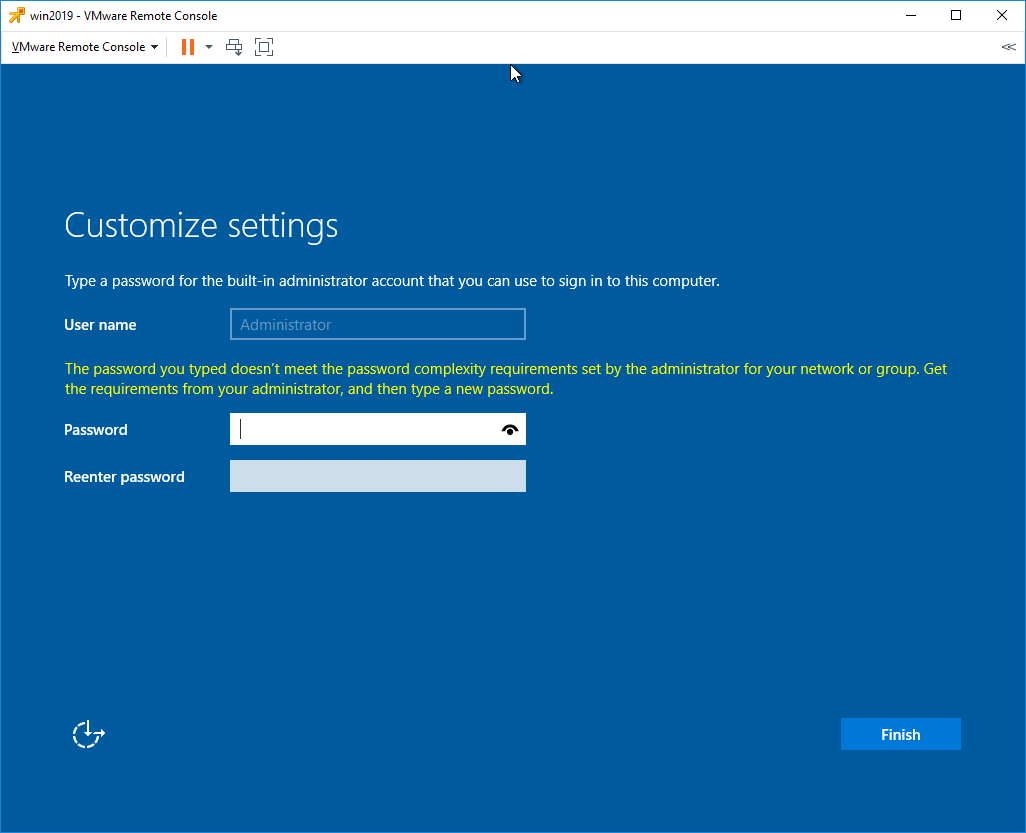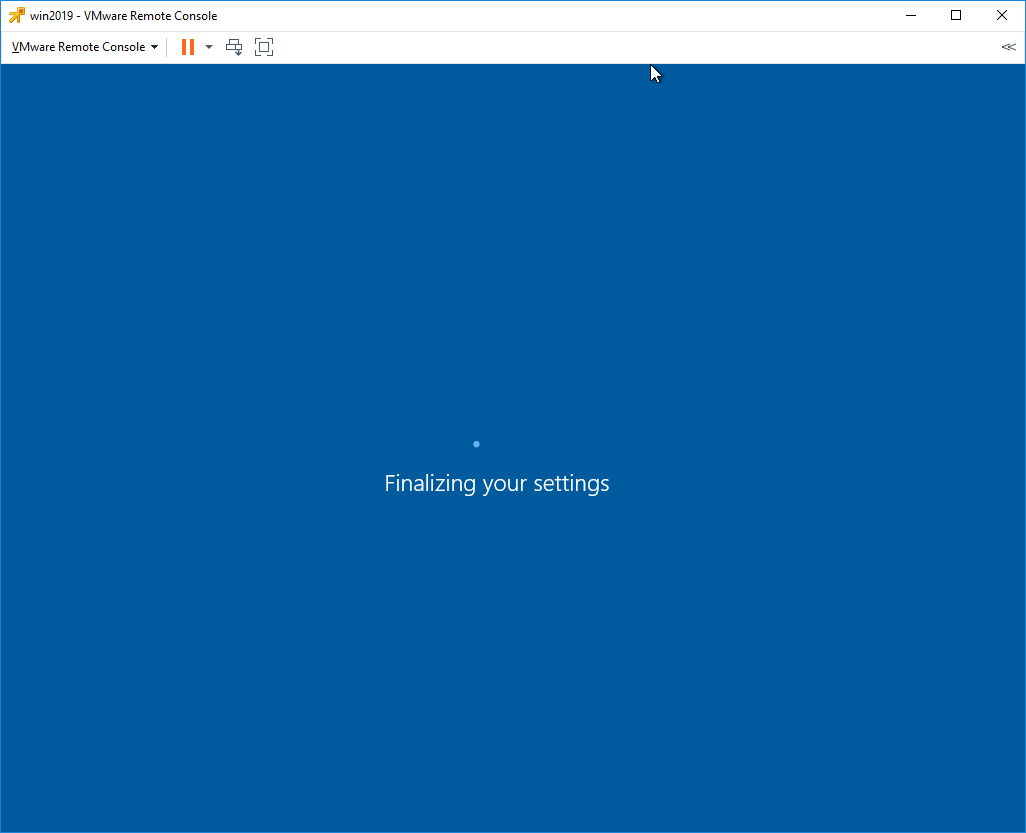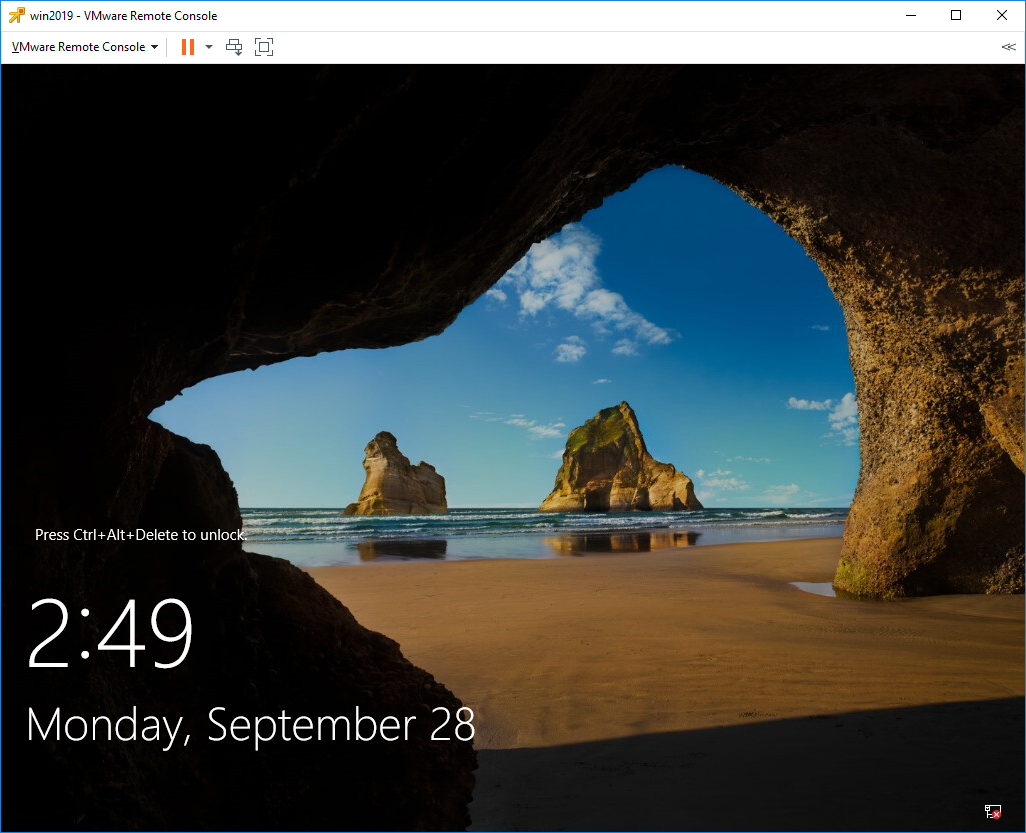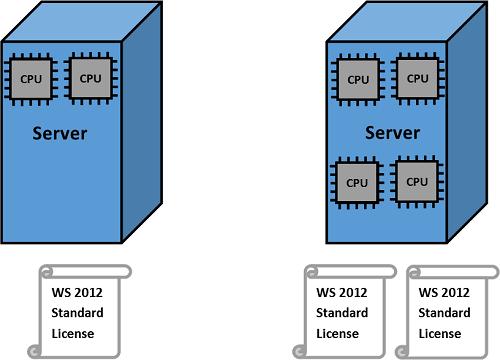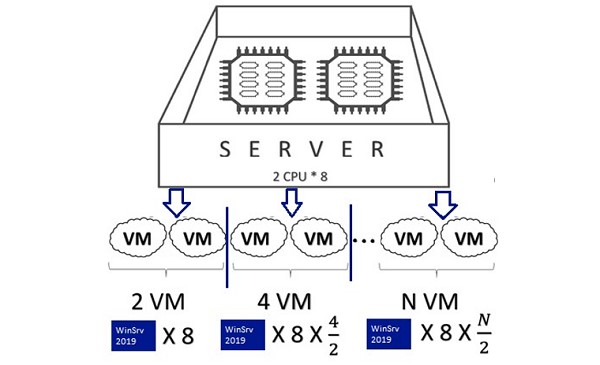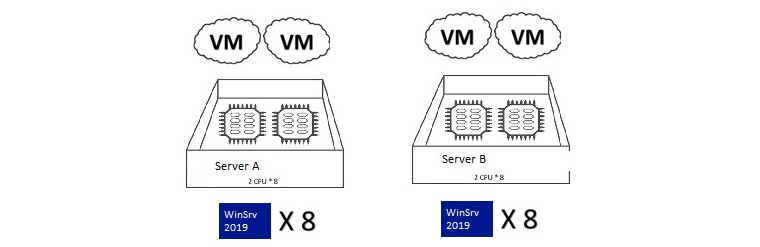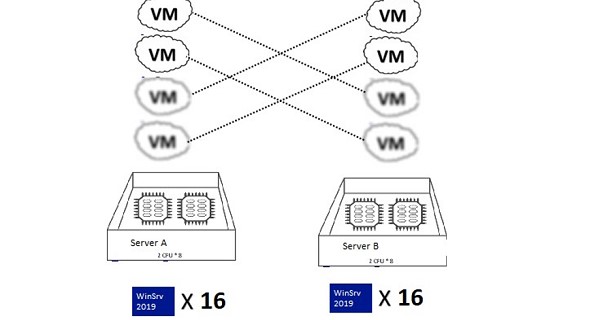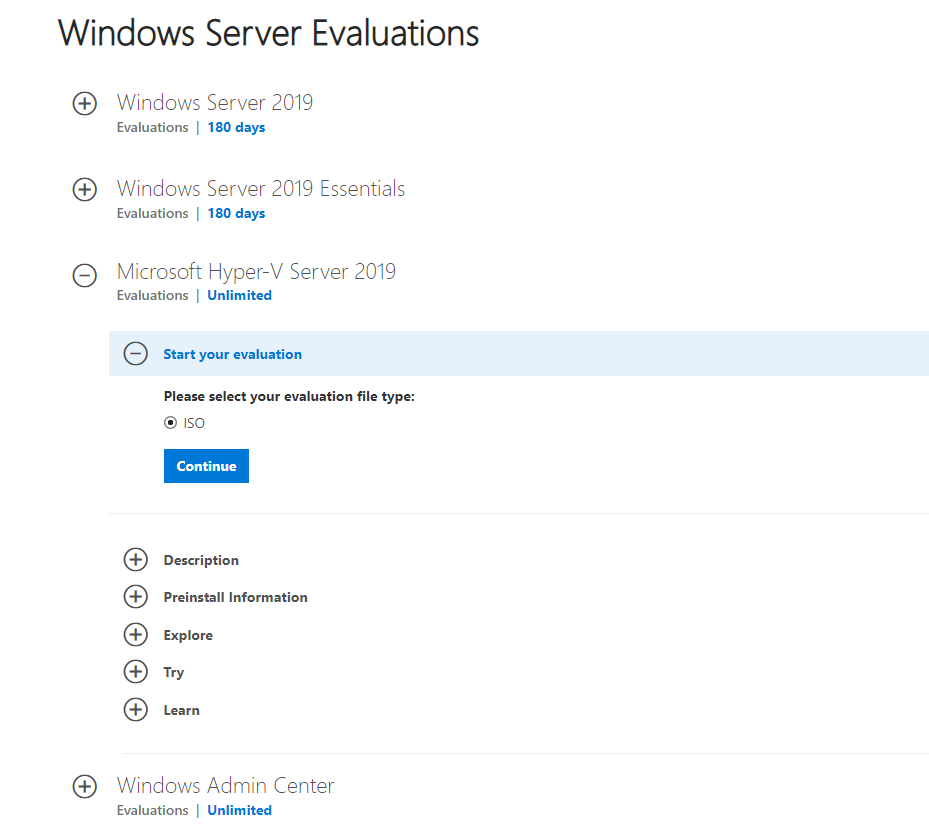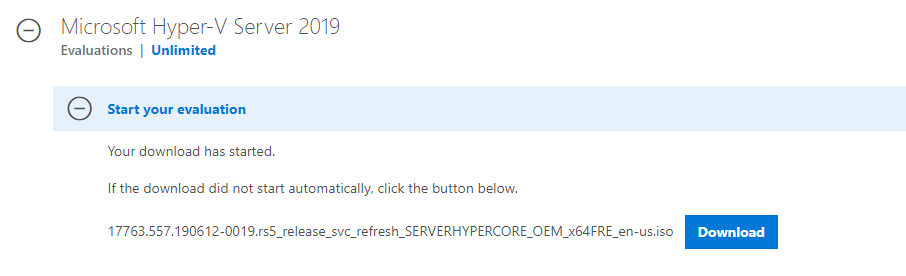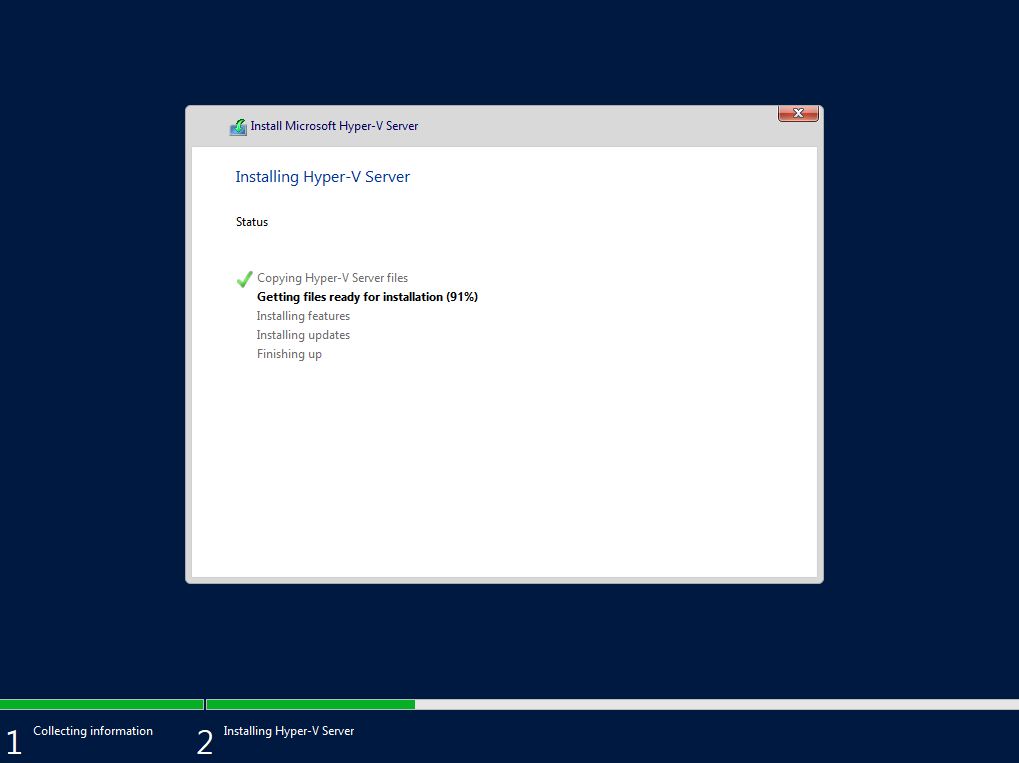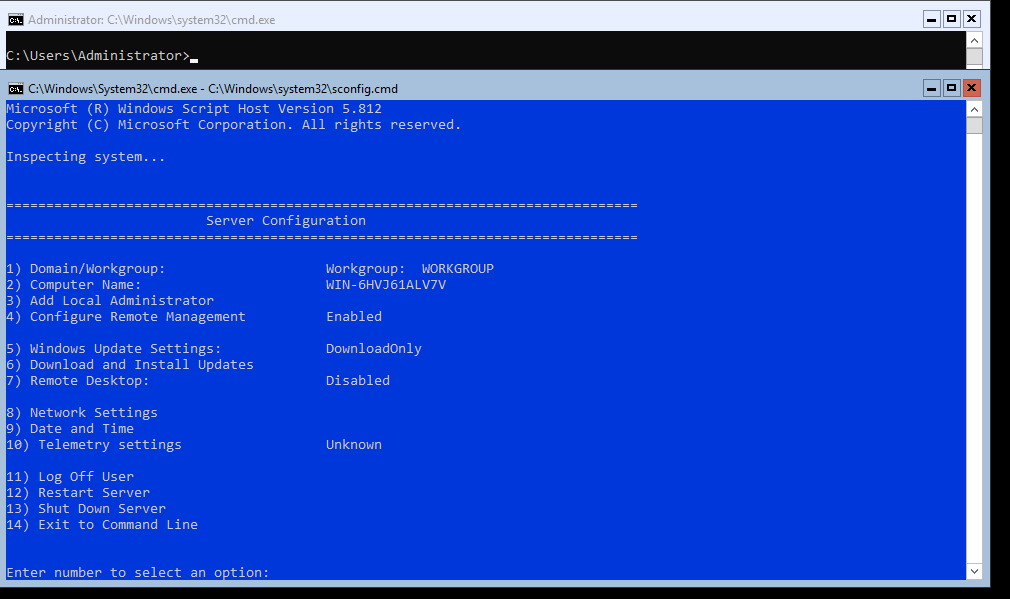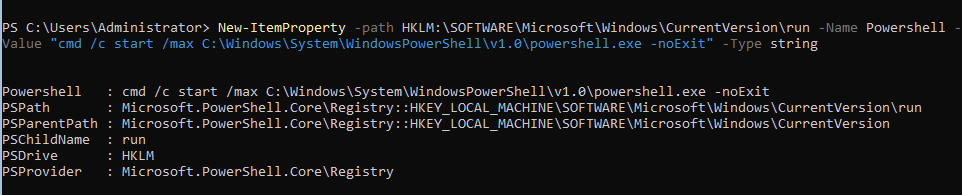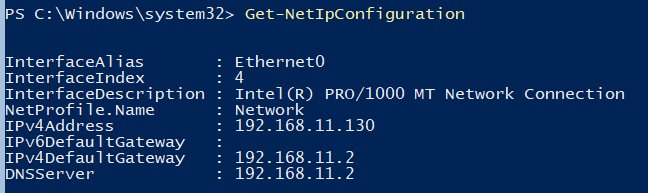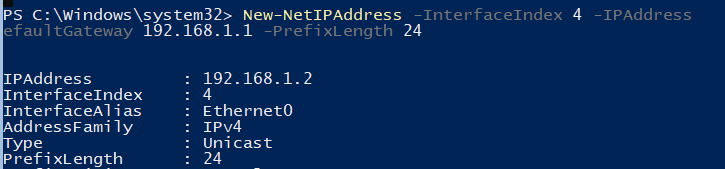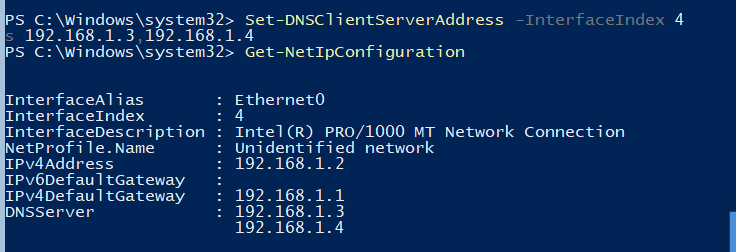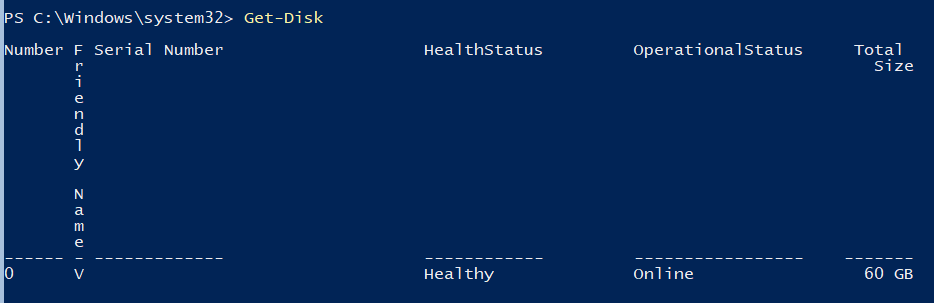В этой статье мы рассмотрим особенности лицензирования операционной системы Windows Server 2019, 2016 и 2012 R2 с точки зрения новой модели лицензирования Microsoft. Также мы рассмотрим правила и порядок лицензирования при использовании Windows Server в качестве гостевой ОС в виртуальных машинах, в том числе в кластерах с поддержкой возможности миграции виртуальных машин между гипервизорами (технологии VMWare VMotion, Hyper-V Live Migration и т.п.).
Начиная с Windows Server 2012 Microsoft стала кардинально менять и, самое главное, упрощать модель лицензирования своей серверной платформы с учетом современных реалий широкого использования виртуализации.
Содержание:
- Редакции WindowsServer
- Лицензирование процессоров в Windows Server 2012 R2
- Лицензирование ядер в Windows Server 2016 и 2019
- Лицензирование виртуальных машин в WindowsServer
- Лицензирование Windows Server с учетом возможности миграции виртуальных машин между физическими серверами
- Примеры расчета лицензий Windows Server для виртуализации
Редакции WindowsServer
В большинстве случаев при обсуждении модели лицензирования целесообразно рассматривать Standard и Datacenter редакции Windows Server.
В Windows Server 2012 R2 функционал редакций Standard и Datacenter практически идентичен за исключением лицензионных прав на запуск виртуальных машин. Это означает, что необходимую редакцию нужно выбирать, основываясь только на количестве виртуальных машин на физическом хосте (сервере), а не от наличия/отсутствия необходимого функционала.
- В Windows Server 2012 R2 Standard – лицензия позволяет запустить не более двух виртуальных машин;
- В Windows Server 2012 R2 Datacenter – на одном физическом хосте с этой лицензией можно запустить неограниченное количество виртуальных машин (напомним, что такие виртуальные машины можно активировать по упрощенной схеме с помощью функции автоматической активации виртуальных машин — AVMA).
По сути, при выборе редакции Windows Server 2012 R2 нужно в первую очередь основываться на том нужна, или не нужна вам виртуализация.
Лицензия Windows Server 2016/2019 Standard позволяет вам запустить до двух ВМ с Windows Server на одном физическом хосте.
В Windows Server 2016 и 2019 в редакции Datacenter поддерживаются ряд полезных технологий, которые полезны при широком использовании возможностей виртуализации и интеграции в облако Azure. Например, в редакции WS 2016 Datacenter поддерживаются:
- Storage Spaces Direct
- Storage Replica
- Shielded Virtual Machines
- Host Guardian Service
- Network Fabric
- Microsoft Azure Stack
Примечание. Мы не рассматриваем редакции Essentials и Foundation, т.к. из-за ориентации на малые предприятия, в этих ОС заложен ряд специфических ограничений и отсутствуют права на виртуализацию. Также отметим, что редакция Web Server была упразднена окончательно.
Лицензирование процессоров в Windows Server 2012 R2
В Windows Server 2012 R2 – одна лицензия позволяла запускать ОС на одном одно- или двух-процессорном сервере. Т.е одна лицензия покрывает до двух процессоров (сокетов), расположенных в одном физическом сервере (ядра процессорами не являются!). Нельзя разделить одну лицензию на два однопроцессорных сервера (в этом случае придется приобрести две лицензии Windows Server). Например, если в одном физическом сервере установлено более двух процессоров, нужно купить по 1 лицензии на каждую пару процессов. Так, например, для 4-х процессорного сервера, понадобится 2 лицензии Windows Server 2012 R2.
Лицензирование ядер в Windows Server 2016 и 2019
В Windows Server 2016 и Windows Server 2019 Microsoft перешла от модели лицензирования физических процессоров на модель лицензирования ядер (Core-based). Это связано с тенденцией производителей CPU и серверов наращивать не количество процессоров, а количество ядер на одном процессоре и нежеланием Microsoft лишаться прибыли при массовом использовании многоядерных серверов. Особенности лицензирования современных версий Windows Server 2016 и 2019 (подробно рассматривается в этой статье):
- 1 лицензия Windows Server 2016 позволяет лицензировать 2 физических ядра сервера (т.е. Microsoft продает двух ядерные лицензии);
- Стоимость одной 2-x ядерной лицензии в 8 раз снижена по сравнению с одной процессорной лицензией для Windows Server 2012 R Но на физический сервер нужно приобрести минимум 8 таких лицензий (на 16 ядер) – это минимальный пакет на 1 сервер. Таким образом стоимость лицензирования одного физического 2-х процессорного сервера с количеством ядер на CPU до 8 не изменилась;
Т.е. верно следующее равенство для лицензий: 1*Windows Server 2012 R2 (2 CPU) = 8* Windows Server 2019 (2 Core).
- Сейчас также доступны к продаже 16 ядерные лицензии, позволяющие быстро лицензировать 1 стандартный сервер (например, WinSvrSTDCore 2019 SNGL OLP 16Lic NL CoreLic);
- Все включенные ядра физического сервера должны быть лицензированы.
Лицензирование виртуальных машин в WindowsServer
Если вы планируете использовать свой физический сервер в качестве гипервизора, на котором запущены ВМ с Windows Server, вам нужно выбирать редакцию в зависимости от количества ВМ, которые будут запущены на вашем сервере.
Если вы запускаете на гипервизоре ВМ с ОС не от Microsoft, они не учитываются при лицензировании.
Например, у вас имеется двух процессорный сервер с 16 ядрами. Если приобрели 8 лицензий Windows Server 2019 Standard и лицензировали вся физический ядра сервера. Это значит, вы имеете право запускать до 2 ВМ с Windows Server на лицензированном физическом хосте. Лицензия Datacenter позволяет запустить на лицензированном хосте неограниченное количество виртуальных ОС.
Что делать, если на сервере с лицензией Standard вам понадобится запустить более двух виртуальных машин? Вам придется приобрести нужное количество лицензий исходя из следующего соображения: одна лицензия Standard позволяет запустить 2 виртуальные машины.
Например, вы хотите лицензировать двухпроцессорный (по 8 ядер на каждом) сервер с четырьмя виртуальными машинами. В модели лицензирования ядер в Windows Server 2016 Standard вам нужно приобрести 16 двухъядерных лицензий Window Server Standard ( 2 комплекта лицензий, закрывающих физические ядра) или 8 двухъядерных лицензий Datacenter (как сменить редакцию Windows Server на более высокую без переустановки).
Отметим, что порядок покрытия лицензиями такой: сначала покрываются физические ядра, а лишь затем экземпляры виртуальных машин.
На основании текущих прайсов Microsoft на Windows Server можно сделать вывод, что покупка редакции Datacenter экономически выгодна, если на одном физическом хосте вы планируете запустить более 14 виртуальных машин. Если количество ВМ меньшее, выгоднее приобрести несколько лицензий Standard, закрывающих ваши потребности по ядрам и виртуальным машинам.
Если вы используете виртуализацию на своем физическом сервере с Windows Server 2016, вы можете использовать хостовую ОС только для обслуживания и управления роли Hyper-V и виртуальных машин. Т.е. вы не сможете установить на физический сервер Windows Server 2016, запустить на нем две ВМ и получить три полноценных сервера под свои задачи. В терминологии Microsoft физической инстанс ОС называется POSE (physical operating system environment), а виртуальные – VOSE (virtual operating system
environment).
Лицензирование Windows Server с учетом возможности миграции виртуальных машин между физическими серверами
Далее рассмотрим особенности лицензирования в том случае, если виртуальная машина с Windows Server ОС может перемещаться между физическими серверами в ферме виртуализации (с помощью VMWare VMotion, Hyper-V Live Migration и т.п.).
Примечание. В соответствии с лицензионной политикой Microsoft виртуальные машины могут быть запущены не только на платформе гипервизора Hyper-V, но и на любой другой на ваш выбор, например VMWare, XEN и пр. Т.е. если вы лицензировали физический сервер, купили 8 двухъядерных лицензий WS Standard и установили на него VMWare ESXi/ Hypervisor, вы можете запустить на нем 2 виртуальные машины с Windows Server 2019 Standard.
Для большинства серверных продуктов Microsoft покупка Software Assurance (SA) предоставляет право переносить лицензию между физическими хостами. Но Windows Server является исключением из этого правила. Согласно условиям лицензионного соглашения, лицензию между хостами можно переносить не чаще чем 1 раз в 90 дней.
Как же лицензировать ферму их нескольких физических хостов с гипервизорами, в которой ВМ могут перемещаться между серверами? В такой схеме вам придется на каждый физический сервер приобрести количество лицензии, покрывающее максимальное количество виртуальных машин, которые могут быть запущены на нем в любой момент времени (с учетом ситуации, когда все виртуальные машины фермы «соберутся» на одном хосте). Т.е. лицензии на виртуальные машины привязаны к физическому хосту и не переезжают между хостами вместе с ВМ.
Например, для двух отдельно стоящих двух-процессорных физических серверов с двумя ВМ на каждом вам понадобятся 2×8 лицензии Windows Server Standard.
То в случае, если виртуальные машины могут мигрировать между этими же серверами, нам понадобится еще 2×8 лицензии (из расчета что на каждом сервере одновременно могут быть запущены сразу 4 ВМ).
В случае с редакцией Datacenter на каждый физический хост будет достаточно по одному комплекту лицензии, закрывающей все ядра (в минимальной конфигурации 8 двухъядерных лицензий Datacenter), т.к. такая лицензия позволяет запустить неограниченное количество ВМ.
Таким образом вы должны выбирать наиболее выгодный тип лицензии следует в зависимости от планируемого количества ВМ в ферме.
Примеры расчета лицензий Windows Server для виртуализации
Ниже приведены несколько примеров расчета лицензий Windows Server на физические сервера при использовании виртуализации.
Пример 1. Имеется Hyper-V кластер из 5 серверов. На каждом 2 процессора по 20 ядер. На каждом будут работать 10 виртуальных машин.
Т.к. 5 серверов объединены в HA кластер Hyper-V, значит потенциально на каждом хосте при миграции оказаться могут 50 виртуальных машин. Соответственно, выгоднее приобрести лицензии Datacenter.
Количество лицензий на 1 сервер:
- Общее кол-во ядер – 40
- Количество 2 ядерных лицензий (WinSvrDCCore 2019 SNGL OLP 2Lic NL CoreLic) – 20
Общее кол-во 2 ядерных лицензий WinSvrDCCore на 5 серверов – 100.
Пример 2. В филиале установлен 1 сервер с 2 сокетами по 4 ядра, на котором запущено 4 виртуальных машины. Сколько лицензий Windows Server нужно приобрести?
На сервере имеется 8 ядер. Согласно условиям лицензирования – вам нужно покрыть минимум 16 ядер. Значит вам нужно купить 8 лицензий Windows Server 2016 (WinSvrSTDCore 2 Core). Это позволит запустить 2 ВМ. Чтобы запустить еще 2 ВМ нужно купить еще один комплект лицензий для ядер.
Таким образом для лицензирования нужно 16 2-х ядерных лицензий Windows Server (WinSvrSTDCore 2019 SNGL OLP 2Lic NL CoreLic) или 2 16-ядерные лицензии (WinSvrSTDCore 2019 SNGL OLP 16Lic NL CoreLic).
- Remove From My Forums
-
Вопрос
-
Добрый день.
У нас есть проект, в котором используется 15 серверов, совокупно 300 физических ядер. Системой виртуализации выступает VMware VSphere. В качестве гостевых операционных систем нам необходимо использовать MS Windows Server 2019,
с количеством ядер виртуальной машины от 2х до 16, в количестве VM примерно 30-40шт.
Подскажите пожалуйста, как правильно лицензировать данную систему.Один из дистрибуторов говорит, что решение — покупка редакции Datacenter согласно физическому количеству ядер кластера (300 шт). Верно ли это? Покроет ли покупка такого количества лицензий наши потребности и обеспечит ли свободную миграцию машин
между хостами в режиме отказоустойчивости без каких либо подводніх камней?
Ответы
-
всё очень просто:
1) берёте один физический
сервер
2) считаете количество его физических ядер
3) покупаете необходимое количество ядерных лицензий (редакции Standard), которое должно покрывать все
физические ядра одного сервера [минимум 16]
4) если на сервере планируется одновременно запускать больше двух виртуальных WS 2019, то повторяете пункты с 1 по 3 для каждой дополнительной пары виртуальных серверов. Редакция стандарт даёт право на запуск двух виртуальных WS 2019
(и ниже). Т.е. нужно лицензировать каждый дополнительный нечётный сервер (3,5,7,9,11)
5) если на сервере планируется одновременно запускать больше 13 виртуальных WS 2019 то покупаете одну лицензию редакции Datacenter, опять же покрывающей все фические ядра сервер [минимум 16]
6) повторить пунты 1-45 для каждого из 15 физических серверовВы можете переназначать лицензии с сервера на сервер при миграции виртуальных машин на хост, но только в том случае, если две машины перемещаются с одного физического сервера на один другой. Чтобы можно было перемещать
две ВМ на разные физические сервера придётся докупить лицензию для второго сервера, т.к. лицензии назначаются одному фическому серверу, а не нескольким.Если Вы купите лицензии как говорит дистрибьютор, то Вы сможете реализовать следущую схему:
— лицензировать 15 физических серверов, при этом сумма
физических ядер не должна превышать 20 ядер
на каждом сервереТ.к. Вы не дали подробное описание своего кластера, то сложно дать ответ точнее. Поэтому, напишите пожалуйста:
— сколько физических ядер на каждом сервере (у всех 20 или у каких-то больше или меньше)
— сколько максимально ВМ планируется одновременно запускать на одной ноде кластера (пока у вас среднее значение 2,67 ВМ на ноду —
не вижу смысла в Datacenter)Не забываем про лицензии клиентского доступа на каждого пользователя или устройства, которые будут подключаться к серверам. Также необходима отдельная лицензия для терминального сервера.
-
Изменено
13 июля 2020 г. 17:36
-
Помечено в качестве ответа
budiak.serg
13 июля 2020 г. 18:50
-
Изменено
Содержание
- question
- Windows Server 2019 Datacenter licensing for VMware?
- 2 Answers
- Установка Windows Server 2019 на виртуальную машину VMware
- Дистрибутив Windows Server 2019
- Системные требования Windows Server 2019
- Подготовка виртуальной машины для Windows Server 2019
- Установка Windows Server 2019
- Лицензирование Windows Server в виртуальной среде
- Редакции WindowsServer
- Лицензирование процессоров в Windows Server 2012 R2
- Лицензирование ядер в Windows Server 2016 и 2019
- Лицензирование виртуальных машин в WindowsServer
- Лицензирование Windows Server с учетом возможности миграции виртуальных машин между физическими серверами
- Примеры расчета лицензий Windows Server для виртуализации
- Как развернуть ВМ с Windows Server
- С помощью стандартного шаблона
- Активация операционной системы
- Как посмотреть пароль администратора
- С помощью ISO-образа
- Лицензирование
- Ручная активация
- Лицензирование windows server 2019 в виртуальной среде vmware
- Вопрос
- Все ответы
question
Windows Server 2019 Datacenter licensing for VMware?
If you have VMware for hypervisor, and you have a bunch of Windows Server guests on VMware, how many licenses of Windows Server 2019 Datacenter do you need? Is it one per host server? or one per processor per host server? If i had seven host servers and two procs each server, would i need 14 Datacenter licenses?
Just checking in to see if the information provided was helpful.
If the reply helped you, please remember to mark it as an answer.
If no, please reply and tell us the current situation in order to provide further help.
2 Answers
Licensing is the same regardless of the hypervisor being used. Licensing is based on host core count.
Each host needs to be licensed.
A minimum of 8 core licenses is required for each physical processor and a minimum of 16 core licenses is required for each server.
Core licenses are sold in packs of two.
Standard Edition provides rights for up to 2 Operating System Environments or Windows Servers containers with Hyper-V isolation when all physical cores in the server are licensed. For each additional 1 or 2 VMs, all the physical cores in the server must be licensed again.
DataCenter Edition provides rights for unlimited Operating System Environments or Windows Servers containers with Hyper-V isolation when all physical cores in the server are licensed.
AVMA keys can be used only when the host is DataCenter edition
—please don’t forget to Accept as answer if the reply is helpful—
Источник
Установка Windows Server 2019 на виртуальную машину VMware
Здравствуй, юный сисадмин. Сегодня мы с тобой установим Windows Server 2019. Устанавливать будем ознакомительную версию, которая работает 180 дней. Установка производится на виртуальную машину VMware, я использую домашний сервер с ESXi на борту.
Дистрибутив Windows Server 2019
Переходим по ссылке:
Нажимаем кнопку «Попробуйте Windows Server прямо сейчас».
Нас интересуем Windows Server 2019 в локальной среде. «Скачать бесплатную пробную версию».
Нам нужен ISO образ, выбираем, «Продолжить».
Итак, дистрибутив Windows Server 2019 в виде ISO образа у нас есть.
Системные требования Windows Server 2019
Минимальные системные требования для работы Windows Server 2019:
При установке на виртуальную машину минимальных требований (1 процессор и 512 МБ оперативки может быть недостаточно, установка завершится с ошибкой. В этом случае можно сделать следующее:
Подготовка виртуальной машины для Windows Server 2019
Минимальные требования не будем устанавливать. Я выделил:
Загружаю в хранилище ISO образ.
Монтирую ISO образ как CDDVD.
Для удобства устанавливаю VMware Remote Console.
Установка Windows Server 2019
Установочный образ подцепился.
Запускается Windows Setup.
Я предпочитаю устанавливать Windows Server на английском языке, мне так привычнее. Чем меньше лишнего — тем лучше. Единственное исключение делаю для терминальных серверов, так как с ними потом будут работать юзеры.
Выбираем язык установки, Next.
Выбираем Standard версию с GUI. Next.
Принимаем лицензионное соглашение. Next.
Тип установки — Custom: Install Windows only (advanced). У нас новый сервер.
Выбираем диск для установки. На виртуальной машине он у нас выделен один. Next.
Откиньтесь на спинку кресла, начинают копироваться установочные файлы.
Идёт подготовка для установки Windows Server 2019.
В процессе установки Windows может несколько раз перезагрузиться.
Нужно запастись терпением.
Открывается окно для установки пароля администратора.
Требования к сложности пароля усилились. Два раза вводим пароль для администратора. Finish.
Первоначальная настройка завершена.
Для входа нужно нажать Ctrl+Alt+Del. Установка Windows Server 2019 завершена.
Источник
Лицензирование Windows Server в виртуальной среде
В этой статье мы рассмотрим особенности лицензирования операционной системы Windows Server 2019, 2016 и 2012 R2 с точки зрения новой модели лицензирования Microsoft. Также мы рассмотрим правила и порядок лицензирования при использовании Windows Server в качестве гостевой ОС в виртуальных машинах, в том числе в кластерах с поддержкой возможности миграции виртуальных машин между гипервизорами (технологии VMWare VMotion, Hyper-V Live Migration и т.п.).
Начиная с Windows Server 2012 Microsoft стала кардинально менять и, самое главное, упрощать модель лицензирования своей серверной платформы с учетом современных реалий широкого использования виртуализации.
Редакции WindowsServer
В большинстве случаев при обсуждении модели лицензирования целесообразно рассматривать Standard и Datacenter редакции Windows Server.
В Windows Server 2012 R2 функционал редакций Standard и Datacenter практически идентичен за исключением лицензионных прав на запуск виртуальных машин. Это означает, что необходимую редакцию нужно выбирать, основываясь только на количестве виртуальных машин на физическом хосте (сервере), а не от наличия/отсутствия необходимого функционала.
По сути, при выборе редакции Windows Server 2012 R2 нужно в первую очередь основываться на том нужна, или не нужна вам виртуализация.
Лицензия Windows Server 2016/2019 Standard позволяет вам запустить до двух ВМ с Windows Server на одном физическом хосте.
В Windows Server 2016 и 2019 в редакции Datacenter поддерживаются ряд полезных технологий, которые полезны при широком использовании возможностей виртуализации и интеграции в облако Azure. Например, в редакции WS 2016 Datacenter поддерживаются:
Лицензирование процессоров в Windows Server 2012 R2
В Windows Server 2012 R2 – одна лицензия позволяла запускать ОС на одном одно- или двух-процессорном сервере. Т.е одна лицензия покрывает до двух процессоров (сокетов), расположенных в одном физическом сервере (ядра процессорами не являются!). Нельзя разделить одну лицензию на два однопроцессорных сервера (в этом случае придется приобрести две лицензии Windows Server). Например, если в одном физическом сервере установлено более двух процессоров, нужно купить по 1 лицензии на каждую пару процессов. Так, например, для 4-х процессорного сервера, понадобится 2 лицензии Windows Server 2012 R2.
Лицензирование ядер в Windows Server 2016 и 2019
В Windows Server 2016 и Windows Server 2019 Microsoft перешла от модели лицензирования физических процессоров на модель лицензирования ядер (Core-based). Это связано с тенденцией производителей CPU и серверов наращивать не количество процессоров, а количество ядер на одном процессоре и нежеланием Microsoft лишаться прибыли при массовом использовании многоядерных серверов. Особенности лицензирования современных версий Windows Server 2016 и 2019 (подробно рассматривается в этой статье):
Лицензирование виртуальных машин в WindowsServer
Если вы планируете использовать свой физический сервер в качестве гипервизора, на котором запущены ВМ с Windows Server, вам нужно выбирать редакцию в зависимости от количества ВМ, которые будут запущены на вашем сервере.
Например, у вас имеется двух процессорный сервер с 16 ядрами. Если приобрели 8 лицензий Windows Server 2019 Standard и лицензировали вся физический ядра сервера. Это значит, вы имеете право запускать до 2 ВМ с Windows Server на лицензированном физическом хосте. Лицензия Datacenter позволяет запустить на лицензированном хосте неограниченное количество виртуальных ОС.
Что делать, если на сервере с лицензией Standard вам понадобится запустить более двух виртуальных машин? Вам придется приобрести нужное количество лицензий исходя из следующего соображения: одна лицензия Standard позволяет запустить 2 виртуальные машины.
Например, вы хотите лицензировать двухпроцессорный (по 8 ядер на каждом) сервер с четырьмя виртуальными машинами. В модели лицензирования ядер в Windows Server 2016 Standard вам нужно приобрести 16 двухъядерных лицензий Window Server Standard ( 2 комплекта лицензий, закрывающих физические ядра) или 8 двухъядерных лицензий Datacenter (как сменить редакцию Windows Server на более высокую без переустановки).
Отметим, что порядок покрытия лицензиями такой: сначала покрываются физические ядра, а лишь затем экземпляры виртуальных машин.
На основании текущих прайсов Microsoft на Windows Server можно сделать вывод, что покупка редакции Datacenter экономически выгодна, если на одном физическом хосте вы планируете запустить более 14 виртуальных машин. Если количество ВМ меньшее, выгоднее приобрести несколько лицензий Standard, закрывающих ваши потребности по ядрам и виртуальным машинам.
Если вы используете виртуализацию на своем физическом сервере с Windows Server 2016, вы можете использовать хостовую ОС только для обслуживания и управления роли Hyper-V и виртуальных машин. Т.е. вы не сможете установить на физический сервер Windows Server 2016, запустить на нем две ВМ и получить три полноценных сервера под свои задачи. В терминологии Microsoft физической инстанс ОС называется POSE (physical operating system environment), а виртуальные – VOSE (virtual operating system
environment).
Лицензирование Windows Server с учетом возможности миграции виртуальных машин между физическими серверами
Далее рассмотрим особенности лицензирования в том случае, если виртуальная машина с Windows Server ОС может перемещаться между физическими серверами в ферме виртуализации (с помощью VMWare VMotion, Hyper-V Live Migration и т.п.).
Для большинства серверных продуктов Microsoft покупка Software Assurance (SA) предоставляет право переносить лицензию между физическими хостами. Но Windows Server является исключением из этого правила. Согласно условиям лицензионного соглашения, лицензию между хостами можно переносить не чаще чем 1 раз в 90 дней.
Как же лицензировать ферму их нескольких физических хостов с гипервизорами, в которой ВМ могут перемещаться между серверами? В такой схеме вам придется на каждый физический сервер приобрести количество лицензии, покрывающее максимальное количество виртуальных машин, которые могут быть запущены на нем в любой момент времени (с учетом ситуации, когда все виртуальные машины фермы «соберутся» на одном хосте). Т.е. лицензии на виртуальные машины привязаны к физическому хосту и не переезжают между хостами вместе с ВМ.
Например, для двух отдельно стоящих двух-процессорных физических серверов с двумя ВМ на каждом вам понадобятся 2×8 лицензии Windows Server Standard.
То в случае, если виртуальные машины могут мигрировать между этими же серверами, нам понадобится еще 2×8 лицензии (из расчета что на каждом сервере одновременно могут быть запущены сразу 4 ВМ).
В случае с редакцией Datacenter на каждый физический хост будет достаточно по одному комплекту лицензии, закрывающей все ядра (в минимальной конфигурации 8 двухъядерных лицензий Datacenter), т.к. такая лицензия позволяет запустить неограниченное количество ВМ.
Таким образом вы должны выбирать наиболее выгодный тип лицензии следует в зависимости от планируемого количества ВМ в ферме.
Примеры расчета лицензий Windows Server для виртуализации
Ниже приведены несколько примеров расчета лицензий Windows Server на физические сервера при использовании виртуализации.
Пример 1. Имеется Hyper-V кластер из 5 серверов. На каждом 2 процессора по 20 ядер. На каждом будут работать 10 виртуальных машин.
Т.к. 5 серверов объединены в HA кластер Hyper-V, значит потенциально на каждом хосте при миграции оказаться могут 50 виртуальных машин. Соответственно, выгоднее приобрести лицензии Datacenter.
Количество лицензий на 1 сервер:
Общее кол-во 2 ядерных лицензий WinSvrDCCore на 5 серверов – 100.
Пример 2. В филиале установлен 1 сервер с 2 сокетами по 4 ядра, на котором запущено 4 виртуальных машины. Сколько лицензий Windows Server нужно приобрести?
На сервере имеется 8 ядер. Согласно условиям лицензирования – вам нужно покрыть минимум 16 ядер. Значит вам нужно купить 8 лицензий Windows Server 2016 (WinSvrSTDCore 2 Core). Это позволит запустить 2 ВМ. Чтобы запустить еще 2 ВМ нужно купить еще один комплект лицензий для ядер.
Таким образом для лицензирования нужно 16 2-х ядерных лицензий Windows Server (WinSvrSTDCore 2019 SNGL OLP 2Lic NL CoreLic) или 2 16-ядерные лицензии (WinSvrSTDCore 2019 SNGL OLP 16Lic NL CoreLic).
Источник
Как развернуть ВМ с Windows Server
С помощью стандартного шаблона
Создание виртуальной машины с операционной системой Windows Server выполняется аналогично созданию vApp c одной виртуальной машиной из шаблона. Для этого в списке доступных шаблонов выберите требуемую версию операционной системы Windows Server. После завершения процедуры виртуальная машина будет готова к работе.
В качестве стандартных шаблонов для развертывания предлагаются следующие версии:
При необходимости можно установить указанные версии операционных систем в редакции Datacenter из собственного образа или из репозитория образов ISO Library.
Важно: согласно SPLA Microsoft, не допускается виртуализация операционных систем, предназначенных для рабочих станций. Например, использование Windows 10 в виртуальной среде однозначно нарушает лицензионное соглашение.
Активация операционной системы
После первого выполнения входа в систему, операционная система будет автоматически перезагружена для выполнения действий по активации, в частности, будет добавлен еще один сетевой адаптер для подключения к серверу KMS. После перезагрузки операционная система будет активирована.
Как посмотреть пароль администратора
В процессе первого запуска ОС происходит автоматическая перезагрузка и кастомизация образа. После перезагрузки откроется стандартное окно аутентификации.
Для просмотра сгенерированного в процессе кастомизации пароля:
С помощью ISO-образа
Для создания ВМ с помощью ISO-образа:
В открывшемся окне заполните поля:
Operating System — выберите версию ОС Microsoft Windows;
Примечание: при создании виртуальной машины с Windows Server 2019 в меню выбора типа ОС следует выбрать тип Windows Server 2016.
Boot image — выберите ISO образ ОС;
Select a Size — выберите количество ЦП и памяти;
Storage — добавьте нужное количество дисков, укажите их размеры и политику хранения (для пула Gold надо выбрать между vSSD и Fast vSSD, для пула Silver — между Fast vHDD и vHDD);
Networking — добавьте сеть при необходимости.
Нажмите кнопку OK.
После создания VM установите VMware Tools™, нажав ACTIONS на нужной ВМ и в выпадающем меню выбрав пункт Install VMware Tools.
Примечание: для использования собственного преднастроенного установочного образа ОС добавьте его в соответствующий приватный репозиторий согласно инструкции Как импортировать виртуальную машину.
Лицензирование
В облаке на базе VMware допускается использование лицензий, исключительно арендованных у Selectel. Лицензирование виртуальных машин собственными лицензиями не допускается. При создании виртуальной машины из нашего шаблона, автоматически предоставляется доступ к серверу управления ключами (KMS).
Если развертывание происходит из собственного образа или путем миграции, то для активации операционной системы необходимо указать соответствующий ключ и адрес сервера KMS kms.vcd.selectel.ru.
Биллинг ОС Windows будет производится автоматически на основе метаданных виртуальной машины, явно указывающих на то, что ее ОС относится к семейству Windows.
Ручная активация
Для активации операционной системы Windows Server требуется доступ к интернету. Активация выполняется следующим образом:
Убедитесь в корректности настроек даты и времени.
Установить время можно как вручную, так и с помощью NTP-сервера (предпочтительнее). Проверьте также соответствие часового пояса. Если между сервером KMS и клиентом обнаружится существенная разница во времени, то активация не будет выполнена.
Запустите командную строку или оболочку Powershell с правами администратора.
Задайте ключ операционной системы:
Примечание: ключи клиентов ОС доступны по ссылке.
Укажите адрес сервера KMS:
Выполните активацию (или перезагрузите VM):
Операционная система Windows Server готова к работе.
Примечание: биллинг ОС Windows производится автоматически на основе метаданных виртуальной машины, явно указывающих на то, что ее ОС относится к семейству Windows.
Источник
Лицензирование windows server 2019 в виртуальной среде vmware
Вопрос
Доброго времени суток, нигде не могу найти информацию по лицензированию именно виртуальных Windows Server
Как я понимаю, Microsoft Hyper-V server 2019 является бесплатным, если я ставлю на него виртуальную машину с Windows Server 2019 Standart, как происходит лицензирование? Сколько и каких лицензий надо, и можно ли Hyper-V Server использовать в продакшене, или это только для ознакомления?
Все ответы
Вне зависимости от платформы виртуализации (POSE), Вы должны лицензировать гостевую операционную систему (VOSE). Если предполагается один экземпляр VOSE, то в общем случае он покрывается назначением необходимого количества поядерных пакетов на POSE.
Если VOSE больше, чем один экземпляр, то количество пакетов зависит от параметров процессора физического узла.
Использовать Hyper-V Server в продуктиве можно.
Доброго времени суток, нигде не могу найти информацию по лицензированию именно виртуальных Windows Server
Как я понимаю, Microsoft Hiper-V server 2019 является бесплатным, если я ставлю на него виртуальную машину с Windows Server 2019 Standart, как происходит лицензирование? Сколько и каких лицензий надо, и можно ли Hiper-V Server использовать в продакшене, или это только для ознакомления?
Чтобы внятно ответить на этот вопрос, нужно знать 3 цифры:
1. кол-во процессоров в аппаратном сервере
2. кол-во физических ядер в процессорах
3. кол-во виртуальных экземпляров Windows Server, которые будут запускаться на аппаратном сервере
Никакие иные цифры или обстоятельства или исторические события не имеют значения для ответа на Ваш вопрос.
Помните, что кроме лицензий для сервера нужны еще клиентские лицензии для людей (или их устройств), использующих сервер. Если таких людей много, то затраты на клиентские лицензии будут больше затрат на лицензии для сервера. Учитывайте это при бюджетировании своего проекта.
Источник
The Essentials of Windows Server Licensing for Virtual Machines
Windows Server 2019 is an operating system that is widely used on physical servers and virtual machines including Microsoft virtualized servers in organizations. Windows Server licensing became more complicated with the release of Windows Server 2016 (compared to Windows Server 2012). Customers are confused with the new licensing model when trying to estimate Windows server licensing costs and buy the correct license. This blog post covers Windows Server licensing (including Microsoft virtualized server licensing) to help you estimate Windows Server cost for a physical server and virtual machines.
Windows Server Licensing Principles
The licensing scheme of Windows Server 2019 is similar to Windows Server 2016. There are two types of licenses for Windows Server 2019 – server licenses and client access licenses (CALs). Server licenses are core-based licenses. The number of server licenses needed depends on the number of processors and processor cores. The number of client access licenses needed depends on the number of users or devices that will be connected to a server.
Remote Desktop Protocol (RDP) is used to provide access to remote desktop services on the server for remote users. If you want to provide multiple remote desktop sessions for your Windows Server 2019, you need to buy Remote Desktop Services (RDS) CALs. RDS CALs are not the same as Windows CALs for users or devices. In order to allow multiple RDP sessions, you have to buy RDS CALs and then configure your server. RDS CALs are not a substitute for standard CALs to license multiple RDP sessions on Windows Server 2019. Two remote sessions (+1 local session) are available without licensing multiple remote desktop sessions.
Note: This blog post provides an overview of licensing to familiarize you with Windows Server licensing. Licensing rules can change or be updated for newer product versions. Refer to the Microsoft website and contact Microsoft sales managers before you buy licenses in order to avoid mistakes such as inadvertently violating the license agreement.
Windows Server 2019 uses a per-core licensing model for servers, which reflects the trend of producing powerful multi-core processors (with a high number of CPU cores) and the number of cores per processor increased significantly. Server manufacturers are not increasing the number of processors in assembled servers, but are installing processors with more cores.
The general rules that are applied to each physical server running Windows Server 2019 on a physical server as a host operating system or on virtual machines on this server are listed below.
- All physical processor cores on a server must be licensed. If a processor supports hyper-threading, logical cores are not licensed. A core with hyper-threading is counted as one core. One core license covers two CPU cores (a 2-core pack license). There are also 4-core and 16-core licenses.
- Licensing a server. The minimum number of core licenses that must be bought for a physical server is 8 (16 cores are covered). Even if your server has one processor, and it has fewer than 16 cores, you must buy licenses for 16 cores. The 16-core license is a base license.
- Licensing processors. The minimum number of 2-core licenses per processor is 4. At least 8 cores must be licensed for a processor. For example, if you have two dual-core processors in a server, you must buy 4 licenses to cover 8 cores. Despite this calculation, you still need to buy licenses for 16 cores because of the second rule.
The price for 8 dual-core licenses is the same as the price for a single 16-core license. A license for 16 cores is the minimum license you can buy. If a processor is disabled in the system, the disabled processor doesn’t need licenses. Similarly, if a motherboard on a server has two sockets, but only one processor is installed, you only need to license all the cores of the installed processor.
OSE is the operating system environment. This is a term that defines one instance of Windows Server 2019 running on a physical server or a virtual machine. The physical OSE term is used when Windows Server 2019 is running on a host. The virtual OSE term is used when Windows Server 2019 is running as a guest operating system (Microsoft virtualized server) on a virtual machine residing on a physical server. Licensed servers are the servers to which licenses are assigned.
Note: The costs for one Windows Server 2012 R2 license for two processors equals the price for 8 dual-core licenses for Windows Server 2019. If you run a non-Windows operating system on a virtual machine, this VM doesn’t require Windows licenses.
Windows Server 2019 Editions
There are three editions of Windows Server 2019: Windows Server 2019 Essentials, Windows Server 2019 Standard, and Windows Server 2019 Datacenter. Windows Server cost is often a determining factor when choosing an edition.
Windows Server 2019 Essentials
Windows Server 2019 Essentials is the light edition suitable for small organizations and is licensed per server. There are many limitations in this edition. Windows Server 2019 Essentials does not support virtualization. Client access licenses are not required. 25 users and 50 devices are supported by this license but terminal services cannot be used to allow multiple RDP sessions. Windows Server 2019 Essentials is well-integrated with Office 365 hosted services. The price for Windows Server 2019 Essentials was $501 when this blog post was written.
Windows Server 2019 Standard
One Windows Server 2019 Standard license with all licensed cores allows you to run one physical OSE and two virtual OSEs. In other words, you can install Windows Server 2019 Standard on a host machine and run two virtual machines with Windows Server 2019 Standard as a guest OS.
Windows Server 2019 Standard running on a host used for virtualization (as a hypervisor) can be used only to install Hyper-V to run VMs. Using the host OS as a full-featured server with two virtual servers is not allowed. You cannot use three full-featured servers (one physical and two virtual) if you have the Standard license that covers two VMs and one physical server.
If you don’t run Windows VMs on a physical server with Windows Server 2019 Standard installed, you can run any needed software and use this server as a full-featured server. The current price for a 16-core license for Windows Server 2019 Standard is $972.
Windows Server 2019 Datacenter
Windows Server 2019 Datacenter is the most powerful edition and is sold for the highest price (Windows Server cost for this edition is $6,155 for 16 cores). The licensed Datacenter edition covers Windows Server 2019 installed on a host and allows you to run an unlimited number of virtual machines with Windows Server installed as a guest OS. A Windows Server Essentials vs Standard comparison is outside the scope of this blog post. CAL licenses are required for both Standard and Datacenter editions.
The most interesting fact is that the number of licensed VMs running Windows doesn’t depend on the host operating system and hypervisor. For example, if you have licensed Windows Server 2019 Standard for all processor cores of a physical server and install Windows Server 2019 Standard on a host with the Hyper-V role enabled, then you can run two VMs with Windows Server 2019 Standard. If you run VMware ESXi on a physical server and license all cores of this server with the Windows Server 2019 Standard license, then you can run two VMware VMs with Windows Server 2019 Standard installed on these VMs. This principle is true for VirtualBox, Xen, KVM, etc. If you need to run 4 virtual machines on a server, then you need to buy one more license (a set of two-core licenses to cover all cores) for this server (the total number of VMs is four and Windows Server 2019 Standard is used in this example). One Standard license covers two virtual machines.
If you need to run 4 VMs on a physical server that has two 8-core processors, you must buy 16 dual-core Standard licenses for Windows Server 2019. Two license sets cover all cores twice and allow you to run 4 VMs. If you need to run an odd number of VMs on a host, you need to buy licenses for the next even number of VMs. If you need to run 3 VMs, you need to buy licenses for 4 VMs, if you need to run 7 VMs, you need to buy licenses for 8 VMs, etc.
If you use Windows Server 2019 Datacenter, you don’t need to buy additional licenses if you increase the number of VMs with Windows as a guest OS on this physical server. If you need to run 4 VMs on the same physical server that has two 8-core processors but with the Windows Server 2019 Datacenter license, you need to buy 8 dual-core Datacenter licenses for Windows Server 2019.
VM licensing order: Physical cores must be licensed first and only after that virtual machines must be licensed.
Taking into account the current price for Windows Server licenses, it may be better to buy Windows Server 2019 Standard licenses if you are going to run up to 12 virtual machines on a single physical server. If you need to run 14 VMs or more, the more rational decision is to buy Windows Server 2019 Datacenter.
VM migration between hosts
If you have multiple Hyper-V hosts or ESXi hosts in your environment, you may need to migrate VMs between hosts. VM migration is especially needed if you run VMs in a cluster. In this case you need to buy the number of licenses to cover all VMs on all hosts for each physical server as if you are migrating all VMs from all hosts to one host. For example, if there are 10 VMs on the first host, 14 VMs on the second host, and 6 VMs on the third host, you need to buy licenses for each host to cover 30 VMs on each host (10+14+6). In this case, each VM is licensed to migrate to any host. VM licenses don’t move with VMs between hosts because the VM licenses are linked to a physical host. You can migrate a Windows Server license between physical servers once every 90 days.
Automatic Virtual Machine Activation
Automatic Virtual Machine Activation (AVMA) is a feature that allows you to install a Windows Server license on a Windows virtual server automatically and activate the licenses. The Hyper-V virtual machine activation binds to the activated instance of Windows Server 2019 installed on a physical server that acts as a hypervisor. Windows Server on a VM is activated when a VM starts up. Virtual machines can be activated without an internet connection. There is no need to manage product keys for VMs. Activation is preserved if licensed VMs are migrated between licensed hosts. The correct AVMA key must be installed in a Hyper-V VM.
Licensing Examples
Let’s look at more examples to understand the Windows Server licensing principle better.
Example 1
We have two physical servers. Each server has one 6-core processor. Two VMs must run on each server. Windows Server 2019 Standard license can be used. We need to buy 8 dual-core licenses for each server (because it is not possible to buy less than 8 double-core licenses to license a physical server even if there are less than 16 cores).
Note: VMs used in examples are running Windows Server 2019 of the edition mentioned in the corresponding example.
Example 2
We have two physical servers. Each server has one 12-core processor. Four VMs must run on each server, and Windows Server 2019 Standard is installed on each physical server. We have to buy 16 double-core licenses or two 16-core licenses for each server. In total, we buy four 16-core licenses for the whole Windows Server environment.
Example 3
The configuration is the same as in Example 2. Each server has 4 VMs and these VMs must be able to migrate between servers. As we have two servers with an equal number of VMs on each server, the number of licenses for each server for VM migration must be doubled (4VMs+4VMs). As a result, we need to buy an additional 16 double-core licenses for each server. Finally, each server has 32 double-core licenses (or four 16-core licenses).
If we would have 4 VMs on the first server and 6 VMs on the second server, each server must be licensed to run 10 VMs in case of a VM migration. As a result, four additional 16-core licenses must be bought for each physical server. Totally the equivalent of 80 cores must be covered on each server and there must be 40 double-core licenses (or 5×16 core licenses) for each server.
Example 4
There are three servers. The first server has two processors and each processor has 20 cores. The second server has one 18-core processor. The third server has one 32-core processor. There are 30 VMs on the first server, 12 VMs on the second server, and 21 VMs on the third server. VMs running Windows virtual servers need to be migrated between hosts. Windows Server 2019 Datacenter is used in this case and, as such, we need to take into account the terms of Microsoft datacenter licensing. First of all, we must buy licenses for the server cores.
Licensing cores
Server 1. A total of 40 cores must be licensed (20×2). The base 16-core license covers 16 cores. We need to license 24 cores in addition to that and buy one more 16-core license and two 4-core licenses. You can simply buy 20 double-core licenses.
Server 2. 18 cores must be licensed. You need to buy a base 16-core license and one double-core license or just buy 9 double-core licenses.
Server 3. 32 cores must be licensed. You need to buy two 16-core licenses or 16 double-core licenses.
Licensing VMs
Each server must be licensed to run the total number of VMs in the server group or cluster. In our case, we have 30+12+21=63 VMs. The number 63 is odd, and we have to use the even number of 64 VMs. Each server must be licensed to run 64 VMs. As we use a licensed Windows Server 2019 Datacenter on each physical server, which allows us to run an unlimited number of VMs, no additional licensing is required after we have licensed all the CPU cores on each server.
Running VMs in a cluster makes your virtual environment more reliable, provides load balancing and high availability for virtual machines. However, it is recommended that you back up your VMs running in VMware vSphere clusters and Hyper-V clusters.
Use NAKIVO Backup & Replication for Hyper-V backup and VMware backup even if your VMs run in the cluster and migrate between hosts. The product automatically detects the host on which a VM is running and makes the VM backup.
Download the Free Edition of NAKIVO Backup & Replication and back up VMs in your virtual environment.
VM Licensing in Azure
Azure is the cloud platform developed by Microsoft that allows you to run virtual machines in the cloud. Licensing Windows Server VMs is also complicated in Azure. There are multiple ways to license Microsoft virtual machines running Windows Server in Azure.
Windows Server licensing is included in Azure payments. You can create Windows Server 2019 VMs in Azure that is automatically licensed and charged with other services and cloud resources, such as using CPU, memory, storage, and network resources used by the VM.
Hybrid licensing. You deploy a Windows Server VM in Azure, but manually activate and apply your own license you have bought for this purpose. License migration allows you to migrate the Windows Server license once per 90 days as with on-premises environments.
Conclusion
Windows Server 2019 licensing is complicated, especially when using virtual machines and connected clients. This blog post covered the basics of Microsoft Windows Server licensing to help familiarize you with the main licensing principles and understand how to install Windows Server licenses to license Microsoft virtual machines. This information can also help you estimate Windows Server licensing costs. Even if you are aware that you understand how many licenses of each type and edition to buy, please contact Microsoft managers to ensure that you buy enough licenses to respect the license agreement for Microsoft software products. NAKIVO is not responsible for any licensing mistakes you make or any possible fines caused by a violation of the Microsoft licensing agreement.
When it comes to backup and replication, NAKIVO Backup & Replication is a reliable and comprehensive data protection solution for Windows / Linux Server, VMware vSphere, Microsoft Hyper-V, Nutanix AHV, Amazon EC2, and Microsoft 365 backup.
For more information, see the licensing and pricing pages.
- Mark as New
- Bookmark
- Subscribe
- Mute
- Subscribe to RSS Feed
- Permalink
- Report Inappropriate Content
This could be more of a question to Microsoft but it ties into VMware. I have one host running the 6.7 free hypervisor. I want to build 4 Windows VM’s. Can I build those VM’s as 2019 Standard rather than 2019 DataCenter? The reason I am asking is because I see Standard has a 2 VM limit but I’m guessing that just refers to Hyper-V. I do not plan on creating additional VM’s in those Windows VM’s. Two will be DC’s, one will be a file server and another a terminal server.
Thank you,
-
All forum topics -
Previous Topic -
Next Topic
1 Solution
- Mark as New
- Bookmark
- Subscribe
- Mute
- Subscribe to RSS Feed
- Permalink
- Report Inappropriate Content
The 2 VMs limit is the same for all Hypervisors, so two Standard licenses will be fine.
Please note that in case your physical host has more than 16 cores, you will need to purchase additional core licenses to be properly licensed. This is independent of Standard, or Datacenter licenses.
André
2 Replies
- Mark as New
- Bookmark
- Subscribe
- Mute
- Subscribe to RSS Feed
- Permalink
- Report Inappropriate Content
The 2 VMs limit is the same for all Hypervisors, so two Standard licenses will be fine.
Please note that in case your physical host has more than 16 cores, you will need to purchase additional core licenses to be properly licensed. This is independent of Standard, or Datacenter licenses.
André
- Mark as New
- Bookmark
- Subscribe
- Mute
- Subscribe to RSS Feed
- Permalink
- Report Inappropriate Content
Just to make it clear… the solution is to buy multible Windows Server Std. licences and each package gives you the licenses for 2 Windows based VMs. Yes, since Windows 2016 each package contains the right to run it on 16 pCores. If your pCPUs contains more Cores you have to buy additional 2 CPU Addon licenses.
Regards
Joerg
In this article, we’ll look on licensing features of the Windows Server 2019, 2016 and 2012 R2 operating systems from the point of view of new Microsoft licensing model. Also, we’ll tell about the rules and licensing procedures when using Windows Server as a guest OS in a virtual machines, including the HA clusters with the ability to migrate virtual machines between hypervisors (VMWare VMotion, Hyper-V Live Migration, etc).
Starting from Windows Server 2012, Microsoft has changed and simplified the licensing model of its server platform. Now it meets the modern tendencies to extensive use of virtualization technologies.
Contents:
- Windows Server Editions
- Per-Socket Licensing in Windows Server 2012 R2
- Windows Server 2016 and 2019: Per-Core Licensing
- Understanding Windows Server Virtual Machine Licensing
- Windows Server Licensing and VMs Migration between Physical Hosts
- Calculating Windows Server Licenses for Virtualization
Windows Server Editions
In most cases, when considering the Windows Server licensing model, it is advisable to consider the Standard and Datacenter Windows Server editions.
The features of the Standard and Datacenter editions of Windows Server 2012 R2 is almost identical except for the license rights to run virtual machines. It means that you choose the edition depending only on the number of virtual machines on the physical host instead the availability of the required features.
- Windows Server 2012 R2 Standard – the license allows to run only up to two virtual machines;
- In Windows Server 2012 R2 Datacenter – you can run an unlimited number of virtual machines on a single physical host (recall that such virtual machines can be easily activated using the AVMA – Automatic Virtual Machine Activation).
In fact, when choosing Windows Server 2012 R2 Edition you need to decide whether you will use virtualization or not.
The Windows Server 2016/2019 Standard license also allows you to run up to two VMs with Windows Server on the same physical host.
Windows Server 2016 and 2019 Datacenter support a number of new technologies that are useful in a virtualization and the Azure cloud environment. For example, the Windows Server 2016 Datacenter supports:
- Storage Spaces Direct
- Storage Replica
- Shielded Virtual Machines
- Host Guardian Service
- Network Fabric
- Microsoft Azure Stack
Note. We don’t consider Essentials and Foundation Windows Server editions, since they are designed for small businesses. These OSs have a number of specific limitations and no rights for virtualization. It should be noted that Web Server edition has been eliminated completely.
Per-Socket Licensing in Windows Server 2012 R2
One license of Windows Server 2012 R2 allows you to run the OS on one single- or dual-processor server. I.e. one license covers up to two processors (sockets) located in one physical server (cores are not processors!). You cannot split one license for two single-processor servers (in this case you will have to purchase two Windows Server licenses). If a physical server has more than two processors, you will have to buy one license for each pair of processors. For example, for a 4-processor server you will need 2 Windows Server 2012 R2 licenses.
Windows Server 2016 and 2019: Per-Core Licensing
Microsoft switched from the licensing model of physical processors to the core licensing model (Core-based) in Windows Server 2016 and Windows Server 2019. This is due to the tendency of CPU and server manufacturers to increase not the number of processors, but the number of cores on a single socket (Microsoft doesn’t want to lose profits when customers start to widely use multi-core servers). Note the main points of Windows Server 2016 and 2019 licensing model:
- 1 license of Windows Server 2016 allows you to license 2 physical cores on a single server (i.e., Microsoft ships two core licenses);
- The cost of one 2-x core license is 8 times reduced comparing to a one single processor license for Windows Server 2012 R. However, you need to buy at least 8 such licenses (for 16 cores) – this is the minimum package for 1 physical host. Thus, the licensing cost for one physical 2-processor server with up to 8 cores per socket has not changed. The following licensing rule is true: 1 * Windows Server 2012 R2 (2 CPU) = 8 * Windows Server 2019 (2 Core);
- Now also 16-core WinSvr licenses available, allowing you to quickly license 1 standard physical host (for example, WinSvrSTDCore 2019 SNGL OLP 16Lic NL CoreLic);
- All enabled cores on a physical server must be licensed.
Understanding Windows Server Virtual Machine Licensing
If you plan to use your physical server as a hypervisor on which several VMs with the Windows Server are running, you need to choose the OS edition depending on the number of VMs that will be running on your server.
For example, you have a dual processor server with total 16 cores. If you purchased 8 licenses of Windows Server 2019 Standard and licensed all the physical server cores, you are allowed to run up to 2 VMs with a Windows Server on a licensed physical host. The Datacenter license allows you to run an unlimited number of virtual OSs on a licensed host.
You do not need to consider licenses for virtual machines with non-Microsoft operating systems.
What if you need to run more than two virtual machines on a server with a Standard license? You will have to buy the required number of licenses based on the following consideration: one Standard license allows you to run 2 virtual machines.
For example, you want to license a dual-processor (8 cores per CPU) server with four virtual machines. According to the Windows Server 2016 Standard licensing model, you need to buy 16 dual-core Window Server Standard licenses (2 sets of licenses closing all physical cores) or 8 dual-core Datacenter licenses (you can upgrade Windows Server 2016 edition without reinstalling).
Note that the licensing procedure is as follows: first the physical cores are covered, and then the virtual machine instances.
According to the current Microsoft prices, it is worth to buy the Windows Server Datacenter edition if you are going to run 14 or more virtual machines on one physical host. If the number of VMs is less, it’s better to get several Standard licenses to suit your cores and VMs demands.
If you use virtualization on your physical server with Windows Server 2019, you can use the host OS only to maintain and manage the Hyper-V role and virtual machines. You cannot install Windows Server 2019 on a physical server, run two VMs on it and get three full-fledged Windows server instances for your tasks. In Microsoft terminology, the physical OS instance is called POSE (physical operating system environment), and virtual – VOSE (virtual operating system environment).
Windows Server Licensing and VMs Migration between Physical Hosts
Further we’ll consider licensing peculiarities if the Windows Server virtual machine can move between physical servers in a virtualization farm (using VMotion, Live Migration, etc.).
Note. According to the Microsoft licensing policy, virtual machines can be run not only on Hyper-V, but also on any other platform that you choose, like VMWare, XEN, etc. Thus if you licensed a physical server (8x WS-Standard dual-core licenses) and install VMWare ESXi / Free Hypervisor, you can run 2 virtual machines running guest Windows Server 2019.
Software Assurance (SA) provides the right to transfer the product license between physical hosts for most Microsoft server products. But Windows Server is an exception to this rule. According to the licensing agreement, the license can be migrated between the hosts once in 90 days.
How to license a virtualization farm, in which VMs can move between hypervisors (host OSs)? In this scenario, you will have to buy that number of licenses for each physical server covering the maximum number of virtual machines that can be run on it at any time (including the high availability scenarios when all virtual machines of the farm are moved to the one of the hosts). I.e., the virtual machine licenses are linked to a physical host and do not move between the hosts together with the VMs.
For example, for two separate single processor physical servers with two virtual machines on each of them, we’ll need 2×8 Windows Server Standard licenses.
However, if the virtual machines can move between these servers, we’ll need another set of 2×8 licenses (providing that 4 VMs can be run simultaneously on each server).
In the case of the Datacenter edition, one set of licenses will be sufficient for each physical host, covering all cores (in the minimum configuration, 8 Datacenter dual-core licenses). Since this license allows you to run an unlimited number of VMs.
Therefore, you should choose the Windows Server license depending on the maximum number of VMs on a single host.
Calculating Windows Server Licenses for Virtualization
Below are some examples of calculating Windows Server licenses for physical hosts when using virtualization.
Example 1. There is a Hyper-V cluster of 5 hosts. Each server has 2 processors with 20 cores. Each will run 10 virtual machines.
Because 5 servers are united into HA Hyper-V cluster, which means that up to 50 virtual machines can be running potentially on each host during VM migration (failover). Accordingly, it is more profitable to purchase the Datacenter licenses.
Number of licenses for 1 host:
- Total number of cores – 40
- Number of 2-core licenses (WinSvrDCCore 2019 SNGL OLP 2Lic NL CoreLic) – 20
Total number of 2-core licenses (WinSvrDCCore) for 5 servers – 100.
Example 2. The branch office has 1 server with 2 sockets with 4 cores each, on which 4 virtual machines are running. How many Windows Server licenses do I need to purchase?
The server has 8 cores. Under the terms of licensing – you need to cover at least 16 cores. So, you need to buy 8 licenses of Windows Server 2016 (WinSvrSTDCore 2 Core). This will allow you to run 2 VMs. To run additional 2 VMs, you need to buy another set of core licenses.
So, to license such a server you need 16 2-core Windows Server licenses (WinSvrSTDCore 2019 SNGL OLP 2Lic NL CoreLic) or 2 16-core licenses (WinSvrSTDCore 2019 SNGL OLP 16Lic NL CoreLic).
Здравствуй, юный сисадмин. Сегодня мы с тобой установим Windows Server 2019. Устанавливать будем ознакомительную версию, которая работает 180 дней. Установка производится на виртуальную машину VMware, я использую домашний сервер с ESXi на борту.
Дистрибутив Windows Server 2019
Переходим по ссылке:
Нажимаем кнопку «Попробуйте Windows Server прямо сейчас».
Нас интересуем Windows Server 2019 в локальной среде. «Скачать бесплатную пробную версию».
Нам нужен ISO образ, выбираем, «Продолжить».
Итак, дистрибутив Windows Server 2019 в виде ISO образа у нас есть.
Системные требования Windows Server 2019
Минимальные системные требования для работы Windows Server 2019:
При установке на виртуальную машину минимальных требований (1 процессор и 512 МБ оперативки может быть недостаточно, установка завершится с ошибкой. В этом случае можно сделать следующее:
Подготовка виртуальной машины для Windows Server 2019
Минимальные требования не будем устанавливать. Я выделил:
Загружаю в хранилище ISO образ.
Монтирую ISO образ как CDDVD.
Для удобства устанавливаю VMware Remote Console.
Установка Windows Server 2019
Установочный образ подцепился.
Запускается Windows Setup.
Я предпочитаю устанавливать Windows Server на английском языке, мне так привычнее. Чем меньше лишнего — тем лучше. Единственное исключение делаю для терминальных серверов, так как с ними потом будут работать юзеры.
Выбираем язык установки, Next.
Выбираем Standard версию с GUI. Next.
Принимаем лицензионное соглашение. Next.
Тип установки — Custom: Install Windows only (advanced). У нас новый сервер.
Выбираем диск для установки. На виртуальной машине он у нас выделен один. Next.
Откиньтесь на спинку кресла, начинают копироваться установочные файлы.
Идёт подготовка для установки Windows Server 2019.
В процессе установки Windows может несколько раз перезагрузиться.
Нужно запастись терпением.
Открывается окно для установки пароля администратора.
Требования к сложности пароля усилились. Два раза вводим пароль для администратора. Finish.
Первоначальная настройка завершена.
Для входа нужно нажать Ctrl+Alt+Del. Установка Windows Server 2019 завершена.
Источник
Лицензирование windows server 2019 в виртуальной среде vmware
Вопрос
Добрый день.
У нас есть проект, в котором используется 15 серверов, совокупно 300 физических ядер. Системой виртуализации выступает VMware VSphere. В качестве гостевых операционных систем нам необходимо использовать MS Windows Server 2019, с количеством ядер виртуальной машины от 2х до 16, в количестве VM примерно 30-40шт.
Подскажите пожалуйста, как правильно лицензировать данную систему.
Ответы
1) берёте один физический сервер
2) считаете количество его физических ядер
3) покупаете необходимое количество ядерных лицензий (редакции Standard), которое должно покрывать все физические ядра одного сервера [минимум 16]
4) если на сервере планируется одновременно запускать больше двух виртуальных WS 2019, то повторяете пункты с 1 по 3 для каждой дополнительной пары виртуальных серверов. Редакция стандарт даёт право на запуск двух виртуальных WS 2019 (и ниже). Т.е. нужно лицензировать каждый дополнительный нечётный сервер (3,5,7,9,11)
5) если на сервере планируется одновременно запускать больше 13 виртуальных WS 2019 то покупаете одну лицензию редакции Datacenter, опять же покрывающей все фические ядра сервер [минимум 16]
6) повторить пунты 1-45 для каждого из 15 физических серверов
Вы можете переназначать лицензии с сервера на сервер при миграции виртуальных машин на хост, но только в том случае, если две машины перемещаются с одного физического сервера на один другой. Чтобы можно было перемещать две ВМ на разные физические сервера придётся докупить лицензию для второго сервера, т.к. лицензии назначаются одному фическому серверу, а не нескольким.
Если Вы купите лицензии как говорит дистрибьютор, то Вы сможете реализовать следущую схему:
— лицензировать 15 физических серверов, при этом сумма физических ядер не должна превышать 20 ядер на каждом сервере
Т.к. Вы не дали подробное описание своего кластера, то сложно дать ответ точнее. Поэтому, напишите пожалуйста:
Не забываем про лицензии клиентского доступа на каждого пользователя или устройства, которые будут подключаться к серверам. Также необходима отдельная лицензия для терминального сервера.
Источник
Лицензирование Windows Server в виртуальной среде
В этой статье мы рассмотрим особенности лицензирования операционной системы Windows Server 2019, 2016 и 2012 R2 с точки зрения новой модели лицензирования Microsoft. Также мы рассмотрим правила и порядок лицензирования при использовании Windows Server в качестве гостевой ОС в виртуальных машинах, в том числе в кластерах с поддержкой возможности миграции виртуальных машин между гипервизорами (технологии VMWare VMotion, Hyper-V Live Migration и т.п.).
Начиная с Windows Server 2012 Microsoft стала кардинально менять и, самое главное, упрощать модель лицензирования своей серверной платформы с учетом современных реалий широкого использования виртуализации.
Редакции WindowsServer
В большинстве случаев при обсуждении модели лицензирования целесообразно рассматривать Standard и Datacenter редакции Windows Server.
В Windows Server 2012 R2 функционал редакций Standard и Datacenter практически идентичен за исключением лицензионных прав на запуск виртуальных машин. Это означает, что необходимую редакцию нужно выбирать, основываясь только на количестве виртуальных машин на физическом хосте (сервере), а не от наличия/отсутствия необходимого функционала.
По сути, при выборе редакции Windows Server 2012 R2 нужно в первую очередь основываться на том нужна, или не нужна вам виртуализация.
Лицензия Windows Server 2016/2019 Standard позволяет вам запустить до двух ВМ с Windows Server на одном физическом хосте.
В Windows Server 2016 и 2019 в редакции Datacenter поддерживаются ряд полезных технологий, которые полезны при широком использовании возможностей виртуализации и интеграции в облако Azure. Например, в редакции WS 2016 Datacenter поддерживаются:
Лицензирование процессоров в Windows Server 2012 R2
В Windows Server 2012 R2 – одна лицензия позволяла запускать ОС на одном одно- или двух-процессорном сервере. Т.е одна лицензия покрывает до двух процессоров (сокетов), расположенных в одном физическом сервере (ядра процессорами не являются!). Нельзя разделить одну лицензию на два однопроцессорных сервера (в этом случае придется приобрести две лицензии Windows Server). Например, если в одном физическом сервере установлено более двух процессоров, нужно купить по 1 лицензии на каждую пару процессов. Так, например, для 4-х процессорного сервера, понадобится 2 лицензии Windows Server 2012 R2.
Лицензирование ядер в Windows Server 2016 и 2019
В Windows Server 2016 и Windows Server 2019 Microsoft перешла от модели лицензирования физических процессоров на модель лицензирования ядер (Core-based). Это связано с тенденцией производителей CPU и серверов наращивать не количество процессоров, а количество ядер на одном процессоре и нежеланием Microsoft лишаться прибыли при массовом использовании многоядерных серверов. Особенности лицензирования современных версий Windows Server 2016 и 2019 (подробно рассматривается в этой статье):
Лицензирование виртуальных машин в WindowsServer
Если вы планируете использовать свой физический сервер в качестве гипервизора, на котором запущены ВМ с Windows Server, вам нужно выбирать редакцию в зависимости от количества ВМ, которые будут запущены на вашем сервере.
Например, у вас имеется двух процессорный сервер с 16 ядрами. Если приобрели 8 лицензий Windows Server 2019 Standard и лицензировали вся физический ядра сервера. Это значит, вы имеете право запускать до 2 ВМ с Windows Server на лицензированном физическом хосте. Лицензия Datacenter позволяет запустить на лицензированном хосте неограниченное количество виртуальных ОС.
Что делать, если на сервере с лицензией Standard вам понадобится запустить более двух виртуальных машин? Вам придется приобрести нужное количество лицензий исходя из следующего соображения: одна лицензия Standard позволяет запустить 2 виртуальные машины.
Например, вы хотите лицензировать двухпроцессорный (по 8 ядер на каждом) сервер с четырьмя виртуальными машинами. В модели лицензирования ядер в Windows Server 2016 Standard вам нужно приобрести 16 двухъядерных лицензий Window Server Standard ( 2 комплекта лицензий, закрывающих физические ядра) или 8 двухъядерных лицензий Datacenter (как сменить редакцию Windows Server на более высокую без переустановки).
Отметим, что порядок покрытия лицензиями такой: сначала покрываются физические ядра, а лишь затем экземпляры виртуальных машин.
На основании текущих прайсов Microsoft на Windows Server можно сделать вывод, что покупка редакции Datacenter экономически выгодна, если на одном физическом хосте вы планируете запустить более 14 виртуальных машин. Если количество ВМ меньшее, выгоднее приобрести несколько лицензий Standard, закрывающих ваши потребности по ядрам и виртуальным машинам.
Если вы используете виртуализацию на своем физическом сервере с Windows Server 2016, вы можете использовать хостовую ОС только для обслуживания и управления роли Hyper-V и виртуальных машин. Т.е. вы не сможете установить на физический сервер Windows Server 2016, запустить на нем две ВМ и получить три полноценных сервера под свои задачи. В терминологии Microsoft физической инстанс ОС называется POSE (physical operating system environment), а виртуальные – VOSE (virtual operating system
environment).
Лицензирование Windows Server с учетом возможности миграции виртуальных машин между физическими серверами
Далее рассмотрим особенности лицензирования в том случае, если виртуальная машина с Windows Server ОС может перемещаться между физическими серверами в ферме виртуализации (с помощью VMWare VMotion, Hyper-V Live Migration и т.п.).
Для большинства серверных продуктов Microsoft покупка Software Assurance (SA) предоставляет право переносить лицензию между физическими хостами. Но Windows Server является исключением из этого правила. Согласно условиям лицензионного соглашения, лицензию между хостами можно переносить не чаще чем 1 раз в 90 дней.
Как же лицензировать ферму их нескольких физических хостов с гипервизорами, в которой ВМ могут перемещаться между серверами? В такой схеме вам придется на каждый физический сервер приобрести количество лицензии, покрывающее максимальное количество виртуальных машин, которые могут быть запущены на нем в любой момент времени (с учетом ситуации, когда все виртуальные машины фермы «соберутся» на одном хосте). Т.е. лицензии на виртуальные машины привязаны к физическому хосту и не переезжают между хостами вместе с ВМ.
Например, для двух отдельно стоящих двух-процессорных физических серверов с двумя ВМ на каждом вам понадобятся 2×8 лицензии Windows Server Standard.
То в случае, если виртуальные машины могут мигрировать между этими же серверами, нам понадобится еще 2×8 лицензии (из расчета что на каждом сервере одновременно могут быть запущены сразу 4 ВМ).
В случае с редакцией Datacenter на каждый физический хост будет достаточно по одному комплекту лицензии, закрывающей все ядра (в минимальной конфигурации 8 двухъядерных лицензий Datacenter), т.к. такая лицензия позволяет запустить неограниченное количество ВМ.
Таким образом вы должны выбирать наиболее выгодный тип лицензии следует в зависимости от планируемого количества ВМ в ферме.
Примеры расчета лицензий Windows Server для виртуализации
Ниже приведены несколько примеров расчета лицензий Windows Server на физические сервера при использовании виртуализации.
Пример 1. Имеется Hyper-V кластер из 5 серверов. На каждом 2 процессора по 20 ядер. На каждом будут работать 10 виртуальных машин.
Т.к. 5 серверов объединены в HA кластер Hyper-V, значит потенциально на каждом хосте при миграции оказаться могут 50 виртуальных машин. Соответственно, выгоднее приобрести лицензии Datacenter.
Количество лицензий на 1 сервер:
Общее кол-во 2 ядерных лицензий WinSvrDCCore на 5 серверов – 100.
Пример 2. В филиале установлен 1 сервер с 2 сокетами по 4 ядра, на котором запущено 4 виртуальных машины. Сколько лицензий Windows Server нужно приобрести?
На сервере имеется 8 ядер. Согласно условиям лицензирования – вам нужно покрыть минимум 16 ядер. Значит вам нужно купить 8 лицензий Windows Server 2016 (WinSvrSTDCore 2 Core). Это позволит запустить 2 ВМ. Чтобы запустить еще 2 ВМ нужно купить еще один комплект лицензий для ядер.
Таким образом для лицензирования нужно 16 2-х ядерных лицензий Windows Server (WinSvrSTDCore 2019 SNGL OLP 2Lic NL CoreLic) или 2 16-ядерные лицензии (WinSvrSTDCore 2019 SNGL OLP 16Lic NL CoreLic).
Источник
Установка и настройка Free Windows Hyper-V Server 2019 (2016)
Windows Hyper-V Server — это бесплатная серверная версия гипервизора от Microsoft, которую можно использовать для запуска виртуальных машин. В этой статье мы рассмотрим, как установить и настроить актуальную версию Windows Hyper-V Server 2019, релиз которой состоялся летом 2019 года (инструкция также применима и к Windows Hyper-V Server 2016).
Hyper-V Server 2019 — подходит специально для тех, кто не хочет платить за систему аппаратной виртуализации. Никаких ограничений на процедуры и при этом он абсолютно бесплатный. К преимуществам Windows Hyper-V Server относятся:
Также нужно отметить, что использование бесплатного гипервизора не освобождает вас от обязанности лицензировать виртуальные машин. Вы можете запустить неограниченное количество ВМ с opensource ОС, типа Linux, но виртуальные машины с Windows придется лицензировать. Десктопные редакции Windows лицензируются с помощью ключа продукта, а вот если вы используете Windows Server в качестве гостевой ОС, его нужно лицензировать по физическим ядрам вашего хоста. Подробнее о лицензировании Windows Server при запуске в среде виртуализации смотрите здесь.
Что нового в Hyper-V Server 2019?
Вкратце пробежимся по объявленным новшествам в Hyper-V Server 2019:
Установка Hyper-V Server 2019 / 2016
Установка Microsoft Hyper-V Server стандартна и интуитивна. Все как в Windows 10. Просто загружаетесь ваш сервер (компьюер) с ISO образа и следуйте инструкциям мастера установки ОС.
Утилита Sconfig: базованя настройка Hyper-V Server 2019/2016
После установки система требует сменить пароль администратора. Меняете пароль и попадаете в консоль гипервизора.
Обратите внимание, что у Hyper-V Server нет привычного графического интерфейса Windows. Большинство настроек сервера придется выполнять через командную строку.
На рабочем столе два окна – стандартная командная строка и окно скрипта sconfig.cmd. С помощью данного скрипта можно выполнить первоначальную настройку сервера Hyper-V. В строку “Enter number to select an option:” введите номер пункта меню, с которым будете работать.
Дату, время и часовой пояс можно также настроить с помощью команды:
При этом открываются стандартные консоли.
Удаленное управление Hyper-V Server 2019/2016
Для удобного управления Free Hyper-V Server 2019 из графического интерфейса вы можете использовать:
Для работы с Hyper-V Server 2016/2019 вам потребуется ПК с операционной системой Windows 10 версий Pro или Enteprise х64.
Сервер Hyper-V должен быть доступен по своему сетевому имени, в доменной сети ему должна соответствовать A-запись на DNS-сервере. В одноранговой сети такую запись потребуется создать вручную на локальном DNS, либо добавить нужную запись в файл hosts клиентской машины, в нашем случае она выглядит следующим образом:
Если учетная запись, под которой вы работаете на клиентском ПК, отличается от учетных данных администратора Hyper-V, а так и должно быть, то следует явно сохранить учетные данные для соединений с сервером командой:
cmdkey /add: NAME-SERVERHV /user:Administrator /pass:MyPa$$word
Мы указали сетевой узел и учетные данные для подключения к нему. Если у вас не один сервер, то необходимо выполнить данное действие для каждого из них.
Теперь запустите консоль PowerShell от имени администратора и выполните следующую команду:
winrm quickconfig
Утвердительно отвечаете на все вопросы, при этом будет настроен автоматический запуск службы WinRM и созданы разрешающие правила в брандмауэре.
Добавьте Hyper-V сервер в доверенные узлы:
Если серверов несколько — добавьте в доверенные каждый из них.
Теперь попробуем подключиться к удаленному серверу. Запустите оснастку Управление компьютером и щелкнув правой кнопкой на верхнем уровне выберите Connect to another computer.
Теперь вы можете управлять планировщиком, дисками, службами, просматривать журнал событий, используя обычные mmc консоли.
Установите в Windows 10 Диспетчер Hyper-V. Откройте оснастку Programs and Features и перейдите в Turn Windows Features on or off. В открывшемся окне найдите пункт Hyper-V и отметьте для установки Hyper-V Management Tools.
Оснастка Hyper-V Manager будет установлена, запускаете ее и подключаетесь к вашему серверу.
Использование консоли Hyper-V Manager для управления гипервизором обычно не вызывает вопросов. Далее я рассмотрю некоторые способы управления Hyper-V Server сервером из PowerShell
Использование PowerShell для настройки Hyper-V Server 2019
Для настройки сервера рекомендую использовать PowerShell. В модуле ModuleHyper-V доступно более 238 командлетов для управления сервером Hyper-V.
Get-Command –Module Hyper-V | Measure-Object
Настройте автоматический запуск консоли PowerShell при входе в систему.
Теперь при входе в сеанс будет запускаться окно PowerShell.
Настройка параметров сети Hyper-V Server 2019 из PowerShell
Если вы не настраивали сетевые параметры в окне sconfig.cmd, то настройте их через PowerShell. С помощью командлета Get-NetIPConfiguration можно увидеть текущую конфигурацию IP сетевых интерфейсов.
Назначьте статический IP адрес, маску сети, шлюз по умолчанию и адреса DNS серверов. Индекс (InterfaceIndex) сетевого адаптера берем из вывода предыдущего командлета.
Для настройки IPV6 смотрим имя интерфейса командлетом Get-NetAdapter из PowerShell модуля управления сетью NetTCPIP:
Проверьте текущую настройку IPV6 следующей командой:
Отключить IPV6 можно так:
Настройка правил Advanced Firewall для управления Hyper-V Server 2019
Просмотреть список командлетов для управления файерволом Windows можно с помощью Get-Command.
Для полноценного удаленного управления сервером выполните последовательно следующие команды для включения разрешающих правил Windows Firewall из PoSh:
Создание дискового хранилища для виртуальных машин
Для хранения данных (файлов виртуальных машин и дистрибутивов) будем использовать отдельный раздел на физическом диске. Просмотрите список физических дисков на сервере.
Создайте новый раздел на диске максимально возможного размера и назначьте ему букву D. Используйте DiskNumber из Get-Disk.
После этого отформатируйте раздел в NTFS и укажите его метку.
Создайте каталог, где будете хранить настройки и файлы дисков виртуальных машин. Командлет New-Item позволяет создавать вложенные пути:
Создайте папку D:Distrib для хранения дистрибутивов ОС:
Для создания шары используйте командлет New-SmbShare, с помощью которого дайте полный доступ по сети для группы локальных администраторов сервера:
Настройка параметров хоста в Hyper-V Server 2016/2019
Откроем параметры сервера командой:
Пути виртуальных машин и виртуальных дисков находятся на одном разделе с операционной системой, что неправильно. Пропишите путь к созданным ранее папкам с помощью команды:
Создание виртуального коммутатора Hyper-V
Создайте External Switch, который привязывается к сетевой карте Hyper-V Server и организует взаимодействие ВМ с физической сетью.
Проверьте поддержку SR-IOV (Single-Root Input/Output (I/O) Virtualization):
Получите список подсоединенных сетевых адаптеров:
Привяжите виртуальный свитч к сетевому адаптеру и при наличии SR-IOV включите его поддержку.
Проверить настройки виртуального коммутатора можно с помощью командлетов:
На этом первоначальная настройка Hyper-V Server 2016/2019 закончена. Можно переходить к созданию и настройке виртуальных машин.
Более подробно команды PowerShell для управления Hyper-V и виртуальными машинами описаны в этой статье.
Источник
В этой статье мы рассмотрим лицензионные возможности операционной системы Windows Server 2019, 2016 и 2012 R2 с точки зрения новой модели лицензирования Microsoft. Также будут рассмотрены правила и процедура лицензирования при использовании Windows Server в качестве гостевой ОС на виртуальных машинах, даже в кластерах с поддержкой миграции виртуальных машин между гипервизорами (технологии VMWare VMotion, Hyper-V Live Migration и т.д.).
Начиная с Windows Server 2012, Microsoft начала радикально менять и, прежде всего, упростить модель лицензирования своей серверной платформы с учетом современных реалий повсеместного использования виртуализации.
Редакции WindowsServer
В большинстве случаев при обсуждении модели лицензирования следует учитывать выпуски Windows Server Standard и Datacenter.
В Windows Server 2012 R2 функциональные возможности редакций Standard и Datacenter практически идентичны, за исключением лицензионных прав на запуск виртуальных машин. Это означает, что необходимую редакцию следует выбирать только исходя из количества виртуальных машин на физическом хосте (сервере), а не из наличия / отсутствия требуемой функциональности.
- В Windows Server 2012 R2 Standard: лицензия позволяет запускать не более двух виртуальных машин;
- В Windows Server 2012 R2 Datacenter – на физическом хосте с этой лицензией можно запускать неограниченное количество виртуальных машин (помните, что такие виртуальные машины можно активировать по упрощенной схеме с использованием автоматической активации виртуальных машин – функция AVMA).
Фактически, выбирая выпуск Windows Server 2012 R2, вы должны в первую очередь полагаться на то, нужна ли виртуализация.
Стандартная лицензия Windows Server 2016/2019 позволяет запускать до двух виртуальных машин Windows Server на физическом узле.
Windows Server 2016 и 2019, Datacenter Edition, поддерживает ряд полезных технологий, позволяющих широко использовать возможности облачной интеграции и виртуализации Azure. Например, WS 2016 Datacenter поддерживает:
- Прямые складские помещения
- Реплика хранилища
- Экранированные виртуальные машины
- Служба хранителя хоста
- Сетка ткань
- Стек Microsoft Azure
Примечание. Мы не рассматриваем выпуски Essentials и Foundation, поскольку из-за их ориентации на малый бизнес эти операционные системы имеют ряд конкретных ограничений и не имеют прав на виртуализацию. Также обратите внимание, что редакция веб-сервера была полностью удалена.
Лицензирование процессоров в Windows Server 2012 R2
В Windows Server 2012 R2: одна лицензия позволяла операционной системе работать на одно- или двухпроцессорном сервере. То есть одна лицензия охватывает до двух процессоров (сокетов), расположенных на физическом сервере (ядра – это не процессоры!). Невозможно разделить лицензию для двух однопроцессорных серверов (в этом случае вам нужно будет приобрести две лицензии Windows Server). Например, если на физическом сервере более двух процессоров, вам необходимо приобрести 1 лицензию для каждой пары процессов. Так, например, для 4-процессорного сервера вам потребуется 2 лицензии на Windows Server 2012 R2.
Лицензирование ядер в Windows Server 2016 и 2019
В Windows Server 2016 и Windows Server 2019 Microsoft перешла от модели лицензирования физических процессоров к модели лицензирования на основе количества ядер. Это связано с тенденцией производителей процессоров и серверов увеличивать не количество процессоров, а количество ядер на процессор, а также нежеланием Microsoft терять прибыль от массового использования многоядерных серверов. Особенности лицензирования современных версий Windows Server 2016 и 2019 (подробно рассмотрены в этой статье):
- 1 лицензия Windows Server 2016 позволяет лицензировать 2 физических ядра сервера (например, Microsoft продает две лицензии на ядро);
- Стоимость двухъядерной лицензии в 8 раз ниже, чем процессорной лицензии для Windows Server 2012 R Но для физического сервера нужно приобрести не менее 8 таких лицензий (на 16 ядер) – это минимальный пакет на 1 сервер. Таким образом, стоимость лицензирования физического двухпроцессорного сервера с числом ядер до 8 на процессор не изменилась; Для лицензий справедливо следующее равенство: 1 * Windows Server 2012 R2 (2 ЦП) = 8 * Windows Server 2019 (2 ядра).
- 16 лицензий на ядро теперь также доступны для продажи, что позволяет быстро лицензировать 1 стандартный сервер (например, WinSvrSTDCore 2019 SNGL OLP 16Lic NL CoreLic);
- Все включенные физические основные серверы должны быть лицензированы.
Лицензирование виртуальных машин в WindowsServer
Если вы планируете использовать свой физический сервер в качестве гипервизора под управлением виртуальных машин Windows Server, вам необходимо выбрать выпуск в зависимости от количества виртуальных машин, которые будут работать на вашем сервере.
Если вы используете виртуальные машины сторонних производителей на гипервизоре, они не учитываются при подсчете лицензии.
Например, у вас есть двухпроцессорный сервер с 16 ядрами. Если вы приобрели 8 лицензий Windows Server 2019 Standard и лицензировали все физическое ядро сервера. Это означает, что вы можете запустить до 2 виртуальных машин с Windows Server на лицензированном физическом хосте. Лицензия Datacenter позволяет запускать неограниченное количество виртуальных операционных систем на лицензированном хосте.
Что делать, если мне нужно запустить более двух виртуальных машин на стандартном сервере? Вам нужно будет приобрести необходимое количество лицензий, исходя из следующих соображений: Стандартная лицензия позволяет запускать 2 виртуальные машины.
Например, предположим, что вы хотите лицензировать двухпроцессорный сервер (по 8 ядер каждый) с четырьмя виртуальными машинами. В основной модели лицензирования в Windows Server 2016 Standard вам необходимо приобрести 16 двухъядерных лицензий Windows Server Standard (2 пакета лицензий, охватывающих физические ядра) или 8 двухъядерных лицензий Datacenter (Как обновить Windows Server без переустановки).
Обратите внимание, что порядок лицензирования следующий: сначала обрабатываются физические ядра, а затем экземпляры виртуальных машин.
Основываясь на текущих ценах Microsoft на Windows Server, мы можем сделать вывод, что приобретение выпуска Datacenter является экономически эффективным, если вы планируете запускать более 14 виртуальных машин на физическом хосте. Если количество виртуальных машин меньше, выгоднее приобрести несколько стандартных лицензий, которые покрывают ваши потребности в ядре и виртуальной машине.
Если вы используете виртуализацию на своем физическом сервере под управлением Windows Server 2016, вы можете использовать только операционную систему узла для поддержки и управления ролью Hyper-V и виртуальными машинами. Те, что вы не можете установить Windows Server 2016 на физическом сервере, запустить на нем две виртуальные машины и получить три полноценных сервера для своих задач. В терминологии Microsoft один экземпляр физической операционной системы называется POSE (среда физической операционной системы), а экземпляры виртуальной операционной системы называются VOSE (виртуальная операционная система
среда).
Далее мы рассмотрим особенности лицензирования в случае, если виртуальная машина с операционной системой Windows Server может перемещаться между физическими серверами в ферме виртуализации (с помощью VMWare VMotion, Hyper-V Live Migration и т.д.).
Примечание. В соответствии с лицензионной политикой Microsoft виртуальные машины можно запускать не только на платформе гипервизора Hyper-V, но и на любой другой платформе по вашему выбору, например, VMWare, XEN и т.д. Если вы лицензировали физический сервер, приобрели 8 двухъядерных лицензий WS Standard и установили на нем VMWare ESXi / Hypervisor, вы можете запустить на нем 2 виртуальные машины с Windows Server 2019 Standard.
Для большинства серверных продуктов Microsoft покупка Software Assurance (SA) дает право на передачу лицензии между физическими узлами. Но Windows Server – исключение из этого правила. В соответствии с условиями лицензионного соглашения лицензию между хостами нельзя передавать чаще одного раза в 90 дней.
Как лицензировать ферму из нескольких физических хостов с гипервизором, где виртуальные машины могут перемещаться между серверами? В этой схеме вам нужно будет приобрести лицензию для каждого физического сервера, которая покрывает максимальное количество виртуальных машин, которые могут работать на нем в любой момент времени (с учетом ситуации, когда все виртуальные машины в ферме будут «собраны» “на хосте.) Эти лицензии виртуальных машин привязаны к физическому хосту и не перемещаются между хостами вместе с виртуальной машиной.
Например, для двух двухпроцессорных автономных физических серверов с двумя виртуальными машинами на каждом потребуются лицензии Windows Server Standard 2×8.
Итак, если виртуальные машины могут мигрировать между одними и теми же серверами, нам потребуются еще 2 × 8 лицензий (при условии, что 4 виртуальные машины могут работать одновременно на каждом сервере).
В случае с редакцией Datacenter будет достаточно набора лицензий, охватывающих все ядра для каждого физического хоста (в минимальной конфигурации 8 двухъядерных лицензий Datacenter), поскольку эта лицензия позволяет запускать неограниченное количество виртуальных машин.
Поэтому следует выбрать наиболее выгодный тип лицензии в зависимости от планируемого количества виртуальных машин в ферме.
Примеры расчета лицензий Windows Server для виртуализации
Вот несколько примеров расчета лицензии на физический сервер Windows Server при использовании виртуализации.
Пример 1. У вас есть кластер Hyper-V из 5 серверов. В каждом по 2 процессора по 20 ядер. На каждом будет работать по 10 виртуальных машин.
Поскольку 5 серверов объединены в кластер высокой доступности Hyper-V, это означает, что потенциально 50 виртуальных машин могут быть видны на каждом хосте во время миграции. Следовательно, выгоднее покупать лицензии Datacenter.
Количество лицензий на 1 сервер:
- Общее количество ядер – 40
- Количество 2-х ядерных лицензий (WinSvrDCCore 2019 SNGL OLP 2Lic NL CoreLic) – 20
Общее количество 2 лицензий на ядро WinSvrDCCore для 5 серверов составляет 100.
Пример 2. В филиале 1 сервер с 2 сокетами по 4 ядра в каждом, на которых работают 4 виртуальные машины. Сколько лицензий Windows Server мне нужно приобрести?
На сервере 8 ядер. По условиям лицензии: вы должны охватывать не менее 16 ядер. Итак, вам необходимо купить 8 лицензий Windows Server 2016 (WinSvrSTDCore 2 Core). Это запустит 2 виртуальные машины. Чтобы запустить еще 2 виртуальные машины, необходимо приобрести еще один набор лицензий на ядро.
Таким образом, для лицензии требуется 16 двухъядерных лицензий Windows Server (WinSvrSTDCore 2019 SNGL OLP 2Lic NL CoreLic) или 2 16-ядерных лицензий (WinSvrSTDCore 2019 SNGL OLP 16Lic NL CoreLic).
Источник изображения: winitpro.ru
- Remove From My Forums
-
Question
-
Hi,
I have spent several hours trying to understand the Server 2019 licensing model, but I still have some questions.
A client of ours has a Esx 6.7 cluster that contains 3 ESX 6.7 hosts.
These hosts are managed by VMware VCenter server in a HA cluster.Every host has 2 CPU sockets and every CPU has 10 cores.
So in total there are 20 Logical processors.
The customer is in need for a new server and it has to be Server 2019.I have read the «Windows Server 2019 licensing datasheet EN_US.pdf» and found the HPE licensing calculator:
HPE licensing calculator
So, when I understood in correctly I must order:
1 x Windows Server® Standard (16 core)
1 x Windows Server® Standard Additional License APOS (4 core)My first question is: Is my assumption right ?
Secondly:
Do I have to order these per physical VSphere host ?
So, Do I need:
3 x Windows Server® Standard (16 core)
3 x Windows Server® Standard Additional License APOS (4 core)
in order to be compliant ?